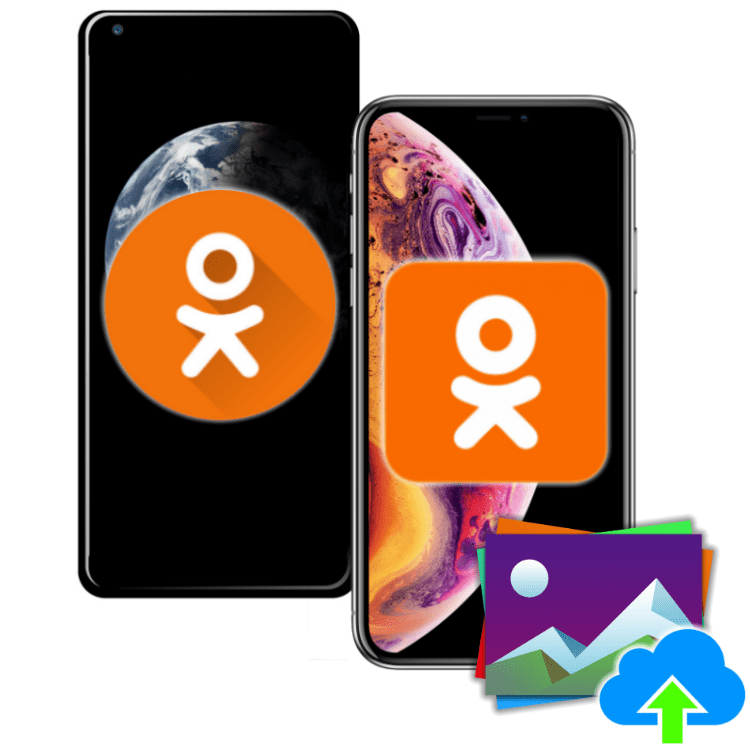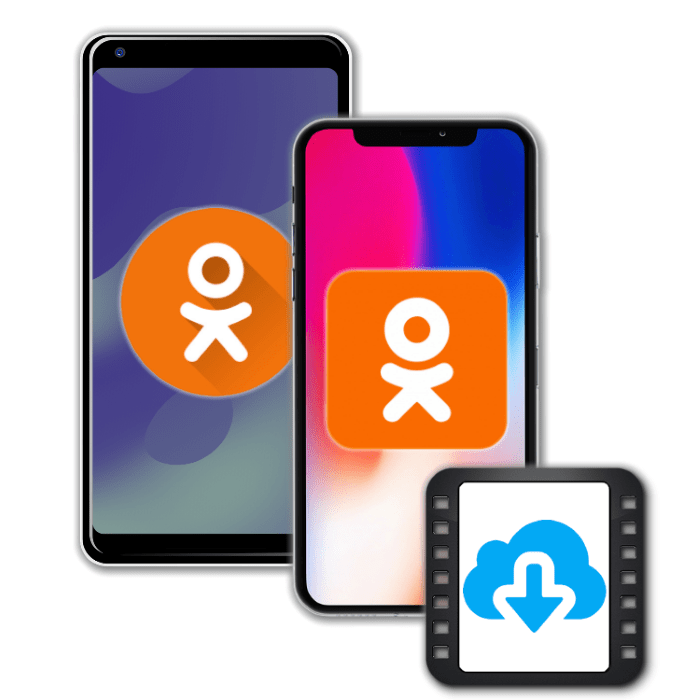Зміст

Розміщення фотографій у ВКонтакте &8212; одна з найбільш затребуваних серед учасників соціальної мережі можливостей, незалежно від використовуваного ними пристрою для доступу до сервісу. У статті розглянуті способи вирішення завдання додавання зображень в ВК з телефонів, що функціонують під управлінням Android і iOS.
Як додати фото в ВК з Android-смартфона
Перш за все відзначимо, що найбільш зручним засобом для доступу в вк з Андроїд-девайса є офіційний додаток соцмережі. Три методи додавання картинок з чотирьох запропонованих нижче вимагають для своєї реалізації наявності зазначеного клієнта в телефоні. Тому рекомендуємо встановити ВКонтакте для Android - процедура детально описана в статті на нашому сайті.
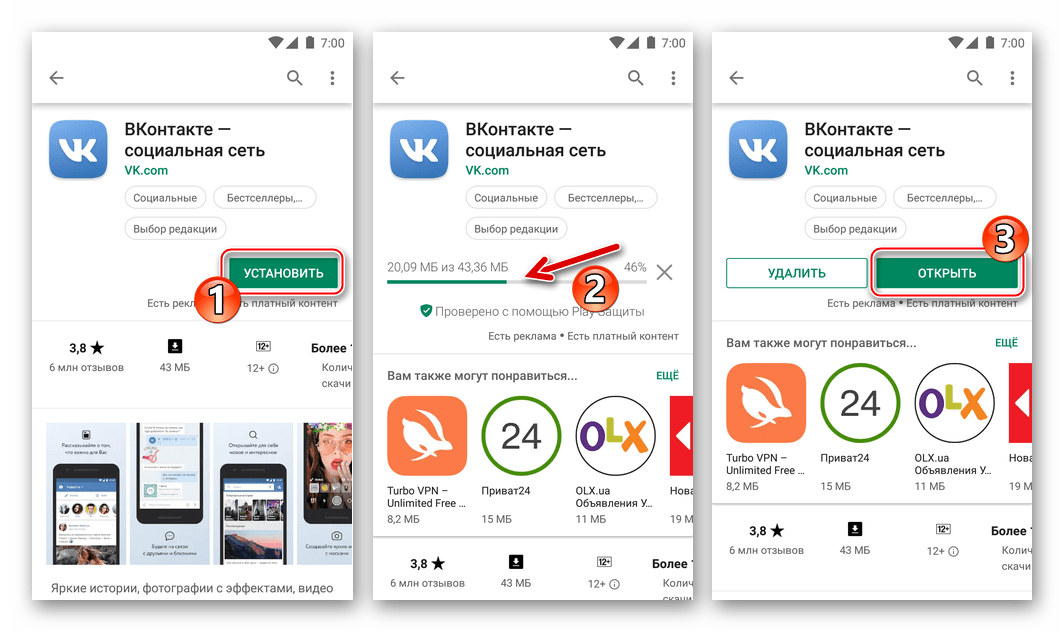
Детальніше: Як встановити додаток ВКонтакте на Android-смартфон
Спосіб 1: Андроїд-клієнт ВК
Офіційний додаток ВКонтакте оснащено рядом опцій, що дозволяють користувачеві розміщувати контент в соціальній мережі без особливих зусиль. Наступні інструкції демонструють завантаження одного або декількох зображень в існуючий або новий альбом, створюваний учасником сервісу в рамках свого аккаунта вк, а також розміщення фотографій на власній стіні в соцмережі у вигляді новини.
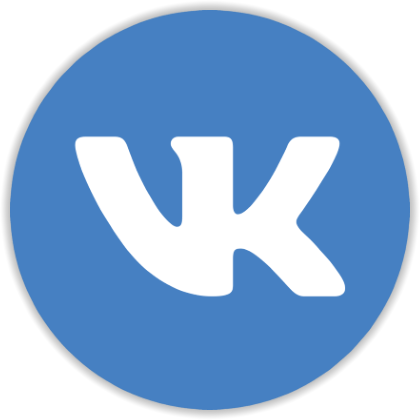
Варіант 1: завантаження в альбом
- Відкрийте додаток ВК і авторизуйтесь в соціальній мережі, якщо це не було зроблено раніше.
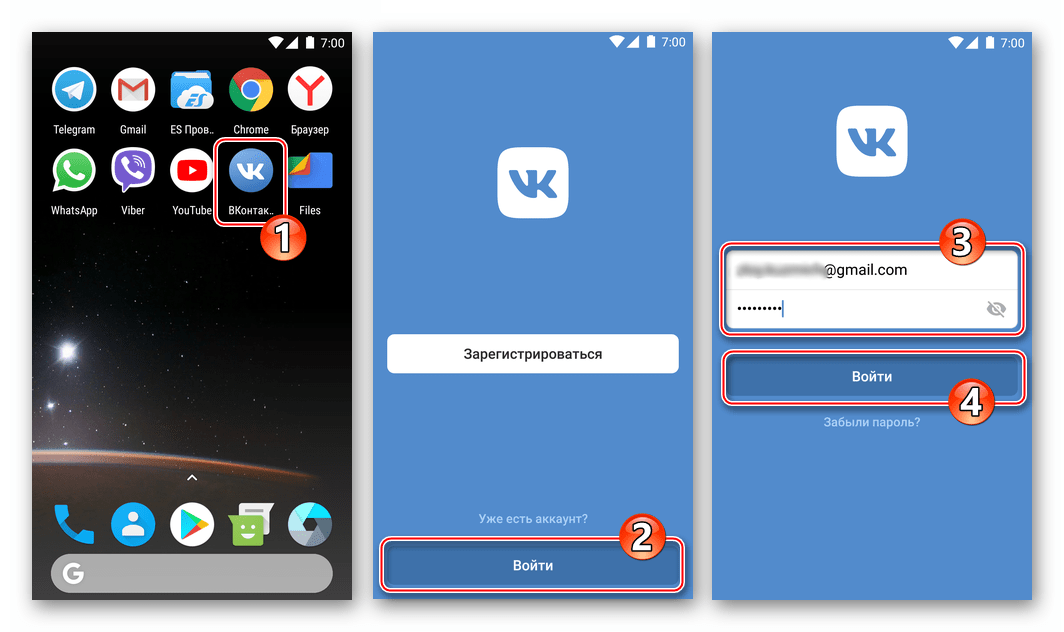
- Далі викличте меню розділів ресурсу, тапнув за трьома рисками внизу екрану праворуч. Перейдіть до «Фотографії»
.
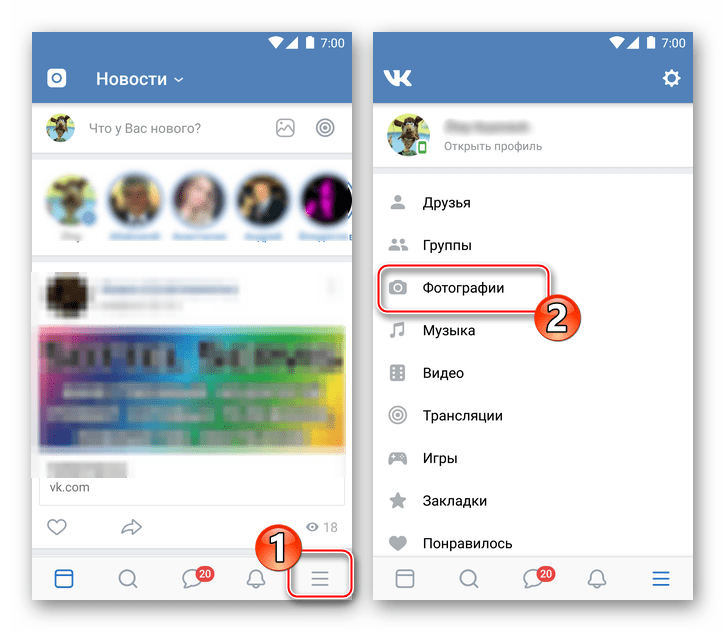
- Торкніться «+»
у верхній частині екрана, що призведе до області вибору альбому, де будуть розміщені фото. Тапніте по найменуванню потрібної "папки" і переходите до виконання наступного пункту інструкції.
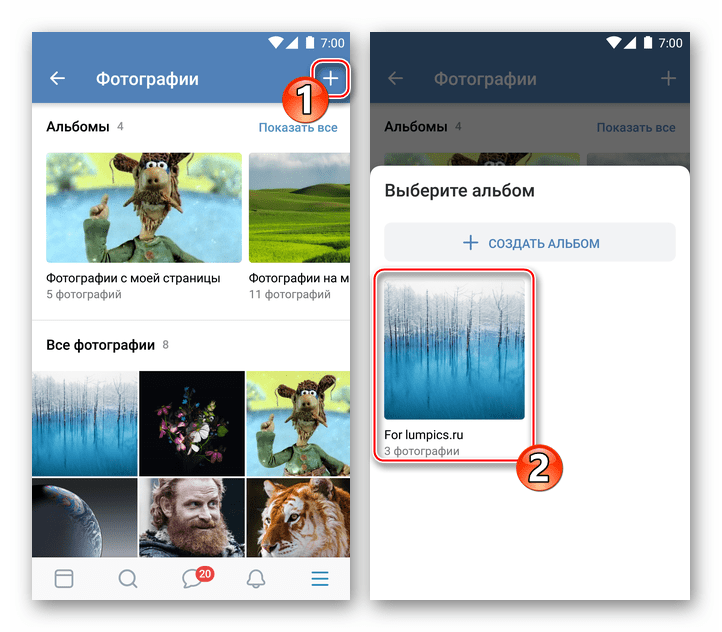
Якщо каталог відсутній, тобто раніше не створювався або потрібен новий, натисніть " + СТВОРИТИ АЛЬБОМ» . Далі вкажіть ім'я, що присвоюється альбому, визначте рівень доступу інших учасників соцмережі до його вмісту, а потім торкніться галочки вгорі праворуч.
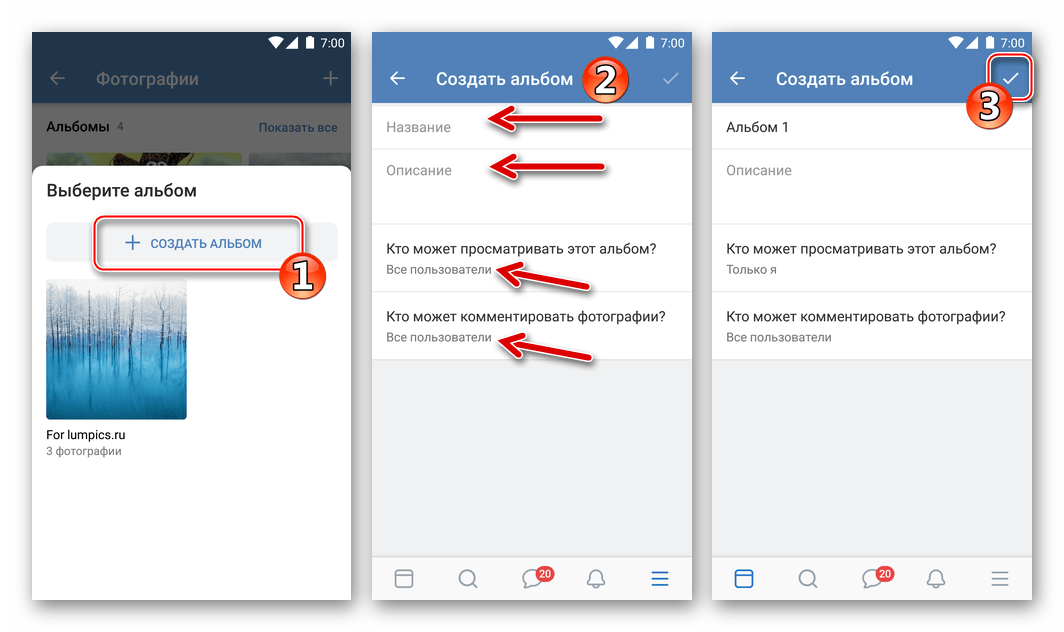
- У списку наявних в сховищах телефону картинок торкніться однієї або декількох мініатюр розміщуються в ВК зображень, таким чином виділяючи їх. Далі тапніте " прикріпити»
.
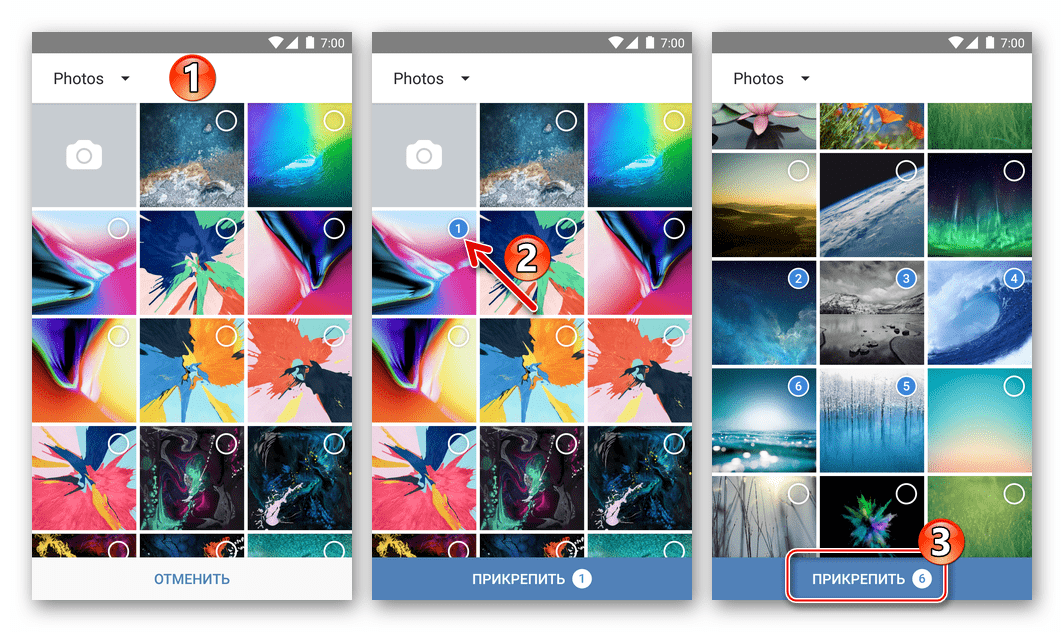
- В результаті виконання попереднього кроку почнеться вивантаження файлів в соціальну мережу, залишилося лише почекати її завершення. Далі можна перейти в цільовий альбом і упевнитися в наявності там переданих з мобільного девайса картинок.
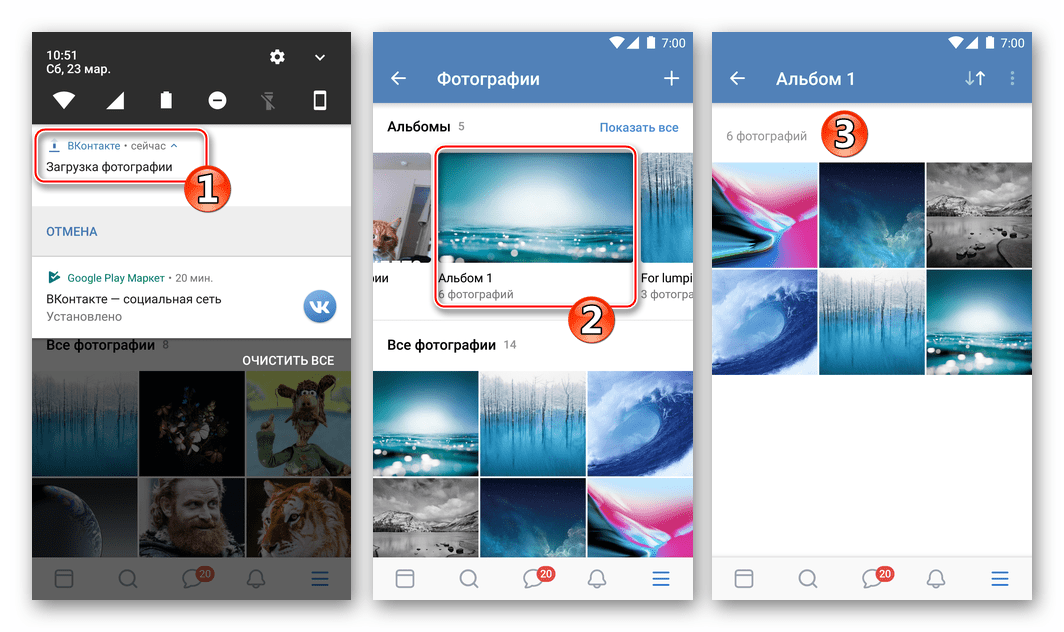
Варіант 2: розміщення фото на стіні
- Запустіть додаток-клієнт ВКонтакте, при необхідності авторизуйтесь в сервісі. За замовчуванням відкриється розділ»Новини" соціальної мережі, якщо ви перебуваєте на іншій вкладці перемістіться туди.
- У верхній частині екрана присутня область " що у вас нового?» , а в ній іконка »Фото" , на яку слід натиснути. Знайдіть одне або кілька зображень, які потрібно розмістити на своїй стіні у вигляді новини, встановіть позначки в області його (їх) мініатюр(и). Далі торкніться " прикріпити» внизу екрана.
- За бажанням додайте до створюваної замітці текстовий супровід, виберіть час розміщення поста і рівень доступу до нього з боку інших учасників ВК. Щоб вивантажити картинки торкніться галочки вгорі праворуч.
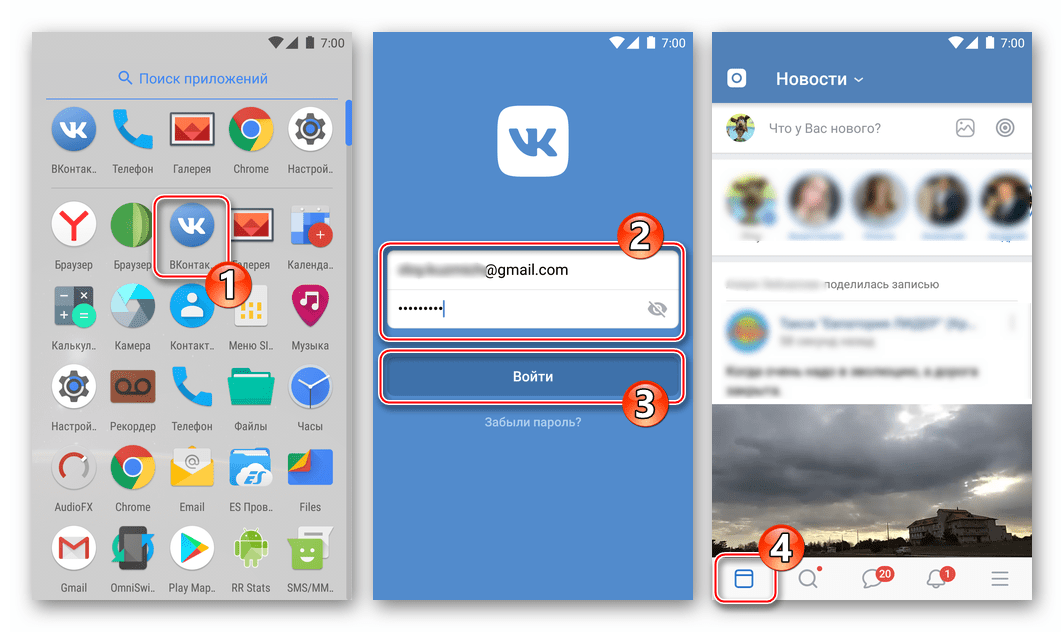
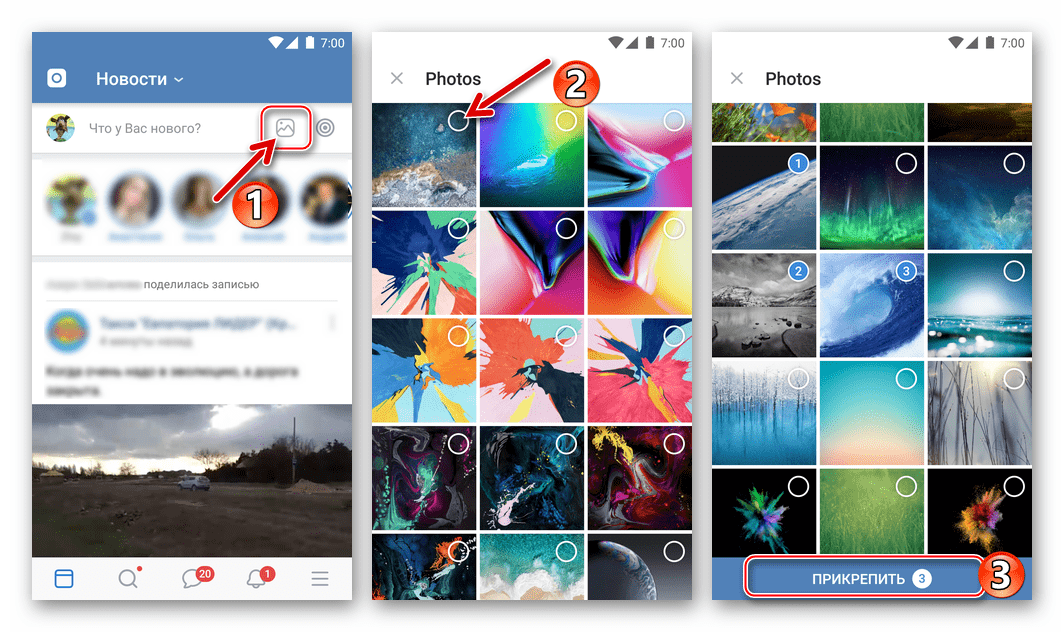
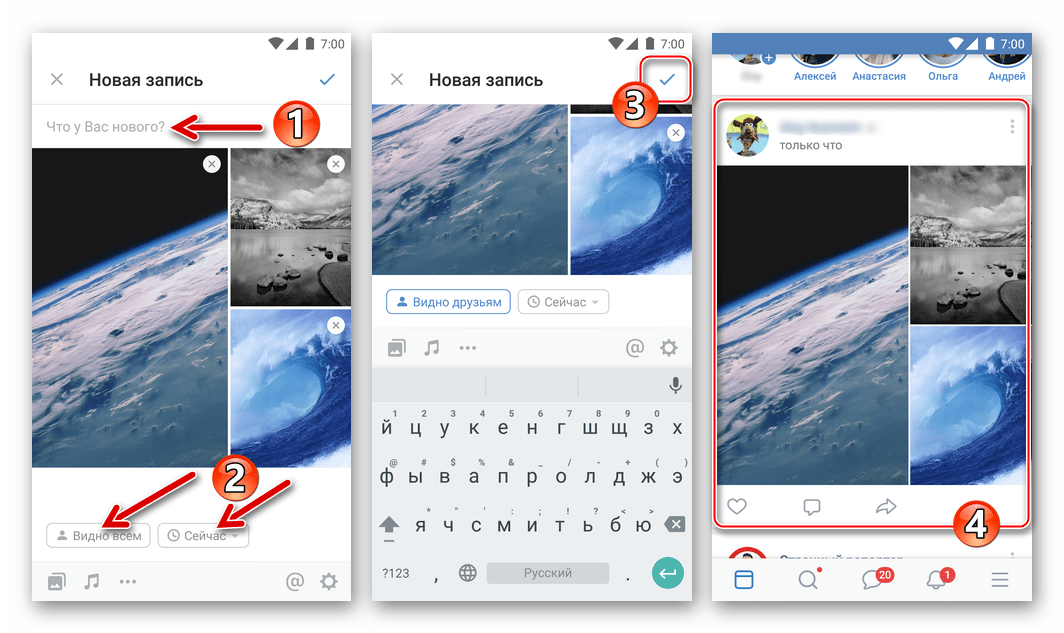
Спосіб 2: андроїд-додатки для роботи з зображеннями
Для розміщення фотографій на просторах ВКонтакте можна задіяти будь-який Android-додаток, здатне відкривати графічні файли. Найбільш поширеним засобом такого типу є встановлена в мобільній ОС Галерея , на її прикладі ми і продемонструємо процес розміщення картинок в соціальній мережі. При цьому виконання запропонованого нижче алгоритму дій виявляється результативним рішенням задачі з заголовка статті і при використанні більшості інших переглядачів.
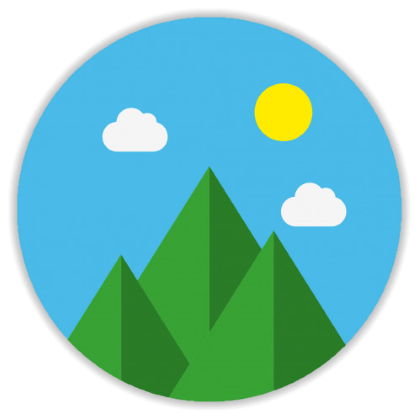
- Відкрийте Галерею. Для прискорення пошуку контенту перейдіть на вкладку&171; альбоми & 187; . Знайдіть мініатюру фото, яке плануєте викласти у ВКонтакте, і дотиком розгорніть зображення на весь екран.
- Тапніте по значку»поділитися" , а потім виберіть «VK» в області, що з'явилася з переліком доступних сервісів-одержувачів файлу.
- Наступний крок – вибір напрямку для передачі або розділу соціальної мережі для розміщення фото.
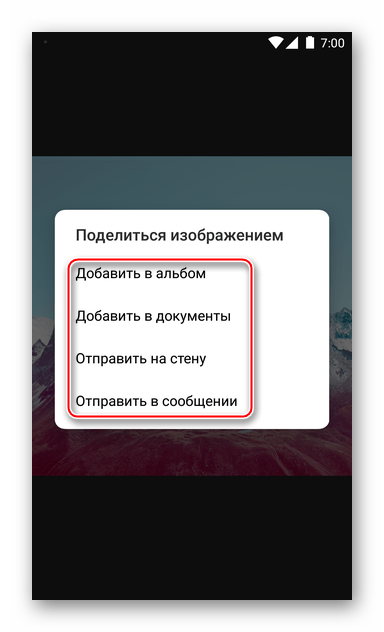
Торкніться найменування одного з пунктів у переліку, що призведе до отримання наступних результатів:
- " додати до альбому» &8212; фото розміщується в каталозі на вашій сторінці ВК. Після вибору цього пункту тапом вкажіть цільову папку і картинка буде скопійована в неї.
- " додати до документів» & 8212; файл миттєво поміщається в розділ «документи» на вашій сторінці в соцмережі і зберігається там.
- " відправити на стіну» &8212; картинка прикріплюється до нового запису, що розміщується потім на вашій стіні ВКонтакте. Після вибору опції можна додати до новини текст, А також визначити рівень доступу інших учасників соцмережі до її перегляду і визначити Час публікації. Тапніте галочку вгорі екрану і запис з вкладеним фото з'явиться на вашій сторінці.
- " надіслати в повідомленні» &8212; ця опція дозволяє передати фотографію іншому учаснику соціальної мережі. Дотик за вказаним пунктом відкриває перелік недавніх діалогів, що ведуться в вк. Відшукайте одержувача картинки в ньому або скористайтеся пошуком за списком друзів ВК (значок «Лупа» ), якщо ім'я адресата відсутнє в списку. Для ініціації передачі картинки тапніте по значку »надіслати" на екрані розмови.
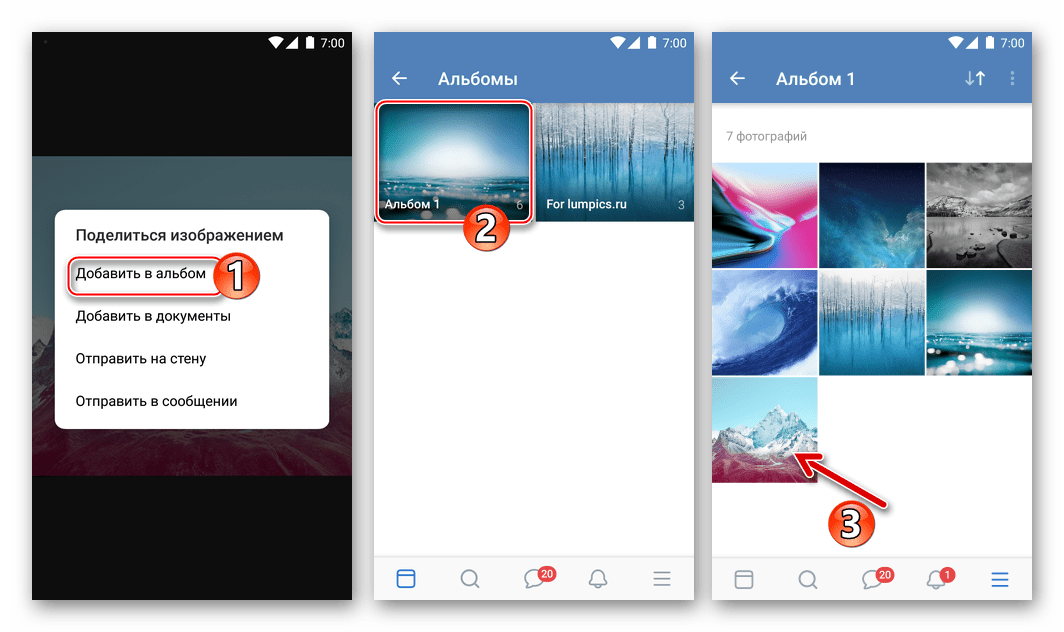
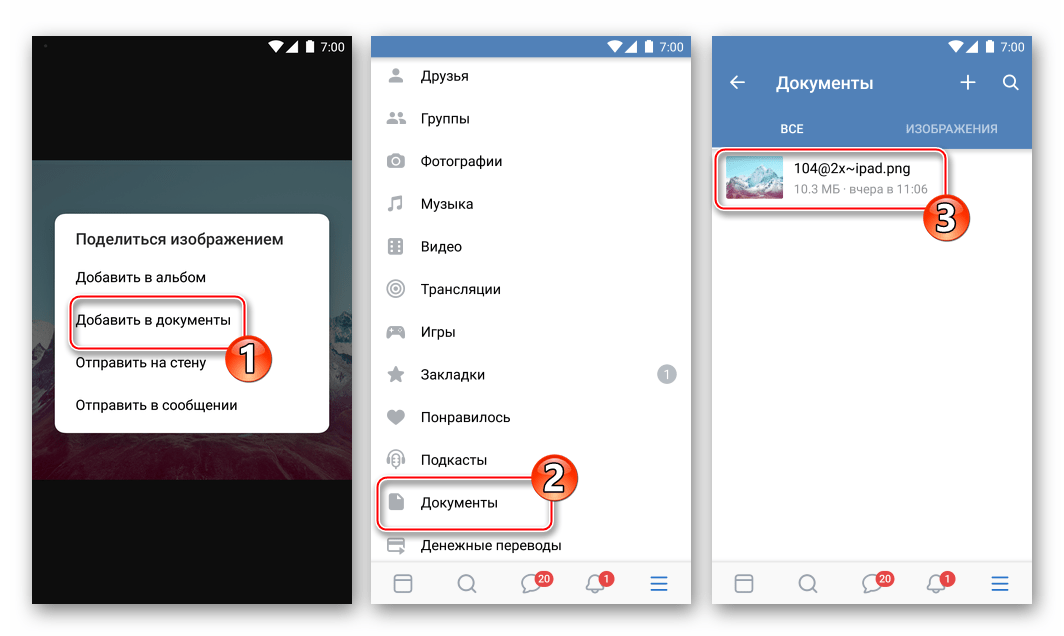
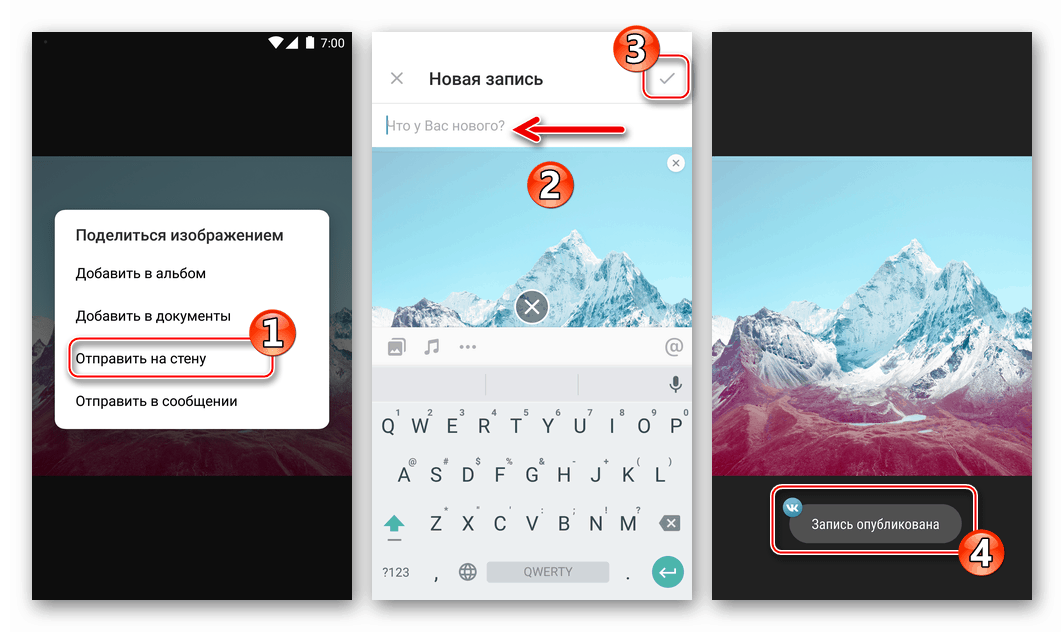
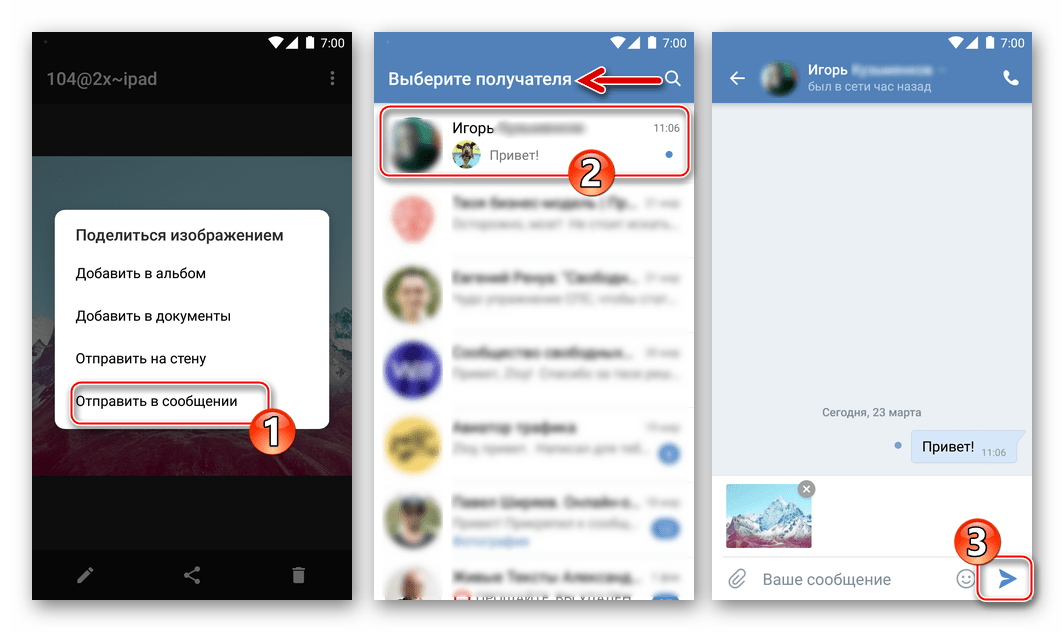
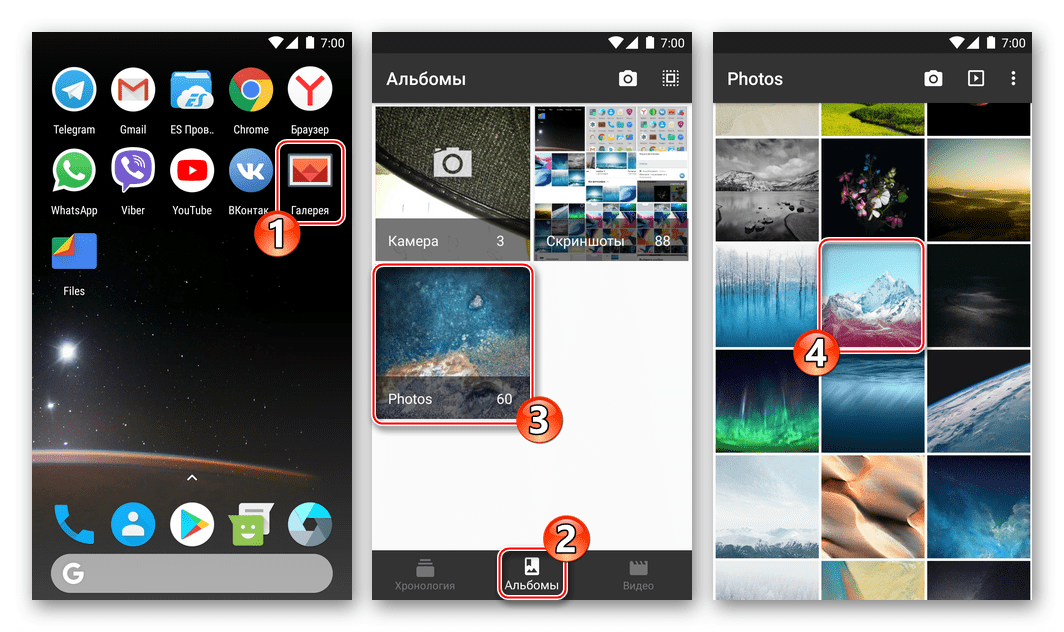
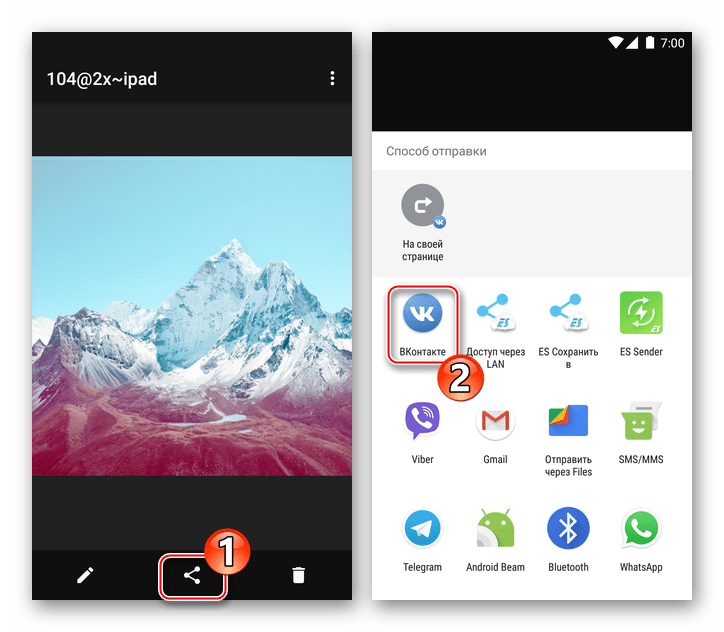
Спосіб 3: файловий менеджер
У ситуації, коли на простори соціальної мережі ВКонтакте потрібно викласти одночасно безліч фотографій, зручно використовувати один з файлових менеджерів для Android . У нашому прикладі задіяно додаток Google Files , а в інших «провідниках» слід діяти за аналогією з наступною інструкцією.
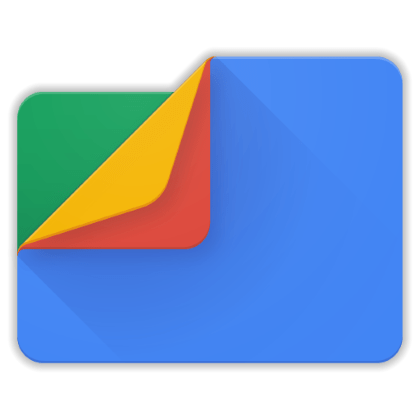
- Запустіть Google Files, перейдіть до розділу " перегляд» . Відкрийте каталог, що містить фотографії, які потрібно розмістити в соціальній мережі ВК.
- Тривалим натисканням по найменуванню виділіть перший файл з вивантажуються в вк. Встановіть позначки біля Імен всіх інших картинок, які планується передати в соцмережу. Якщо вивантажити потрібно все без винятку фото з відкритої папки, викличте тапом по трьох точках вгорі екрану праворуч меню файл-менеджера і торкніться там " вибрати все» .
- Тапніте по значку»поділитися" , а потім в області внизу екрану натисніть на іконку «VK» .
- Далі торкніться " додати до альбому» . У відкритому клієнті соціальної мережі натисніть на превью цільового каталогу-вивантаження файлів почнеться автоматично.
- Дочекайтеся завершення передачі фотографій в сховище ресурсу і переконайтеся в результативності проведеної операції, відкривши в андроїд-додатку «ВКонтакте» альбом, обраний на попередньому кроці інструкції.
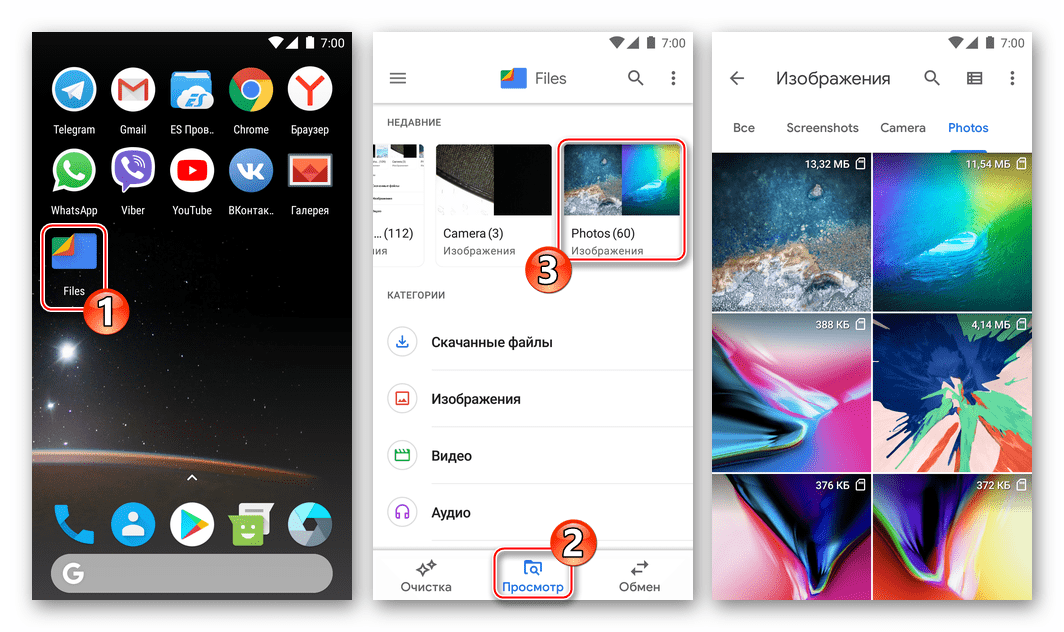
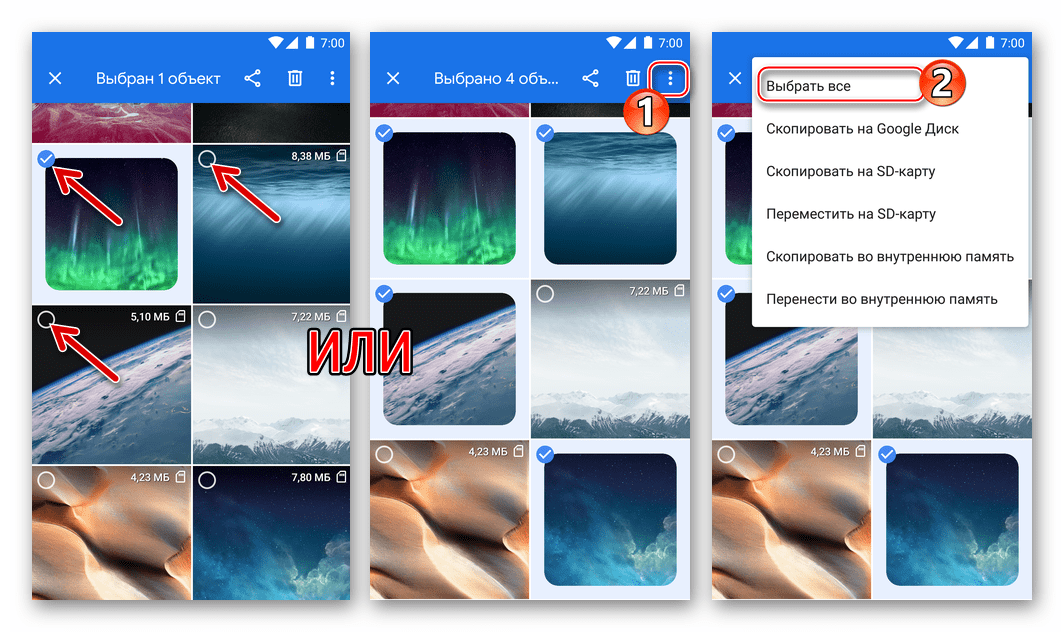
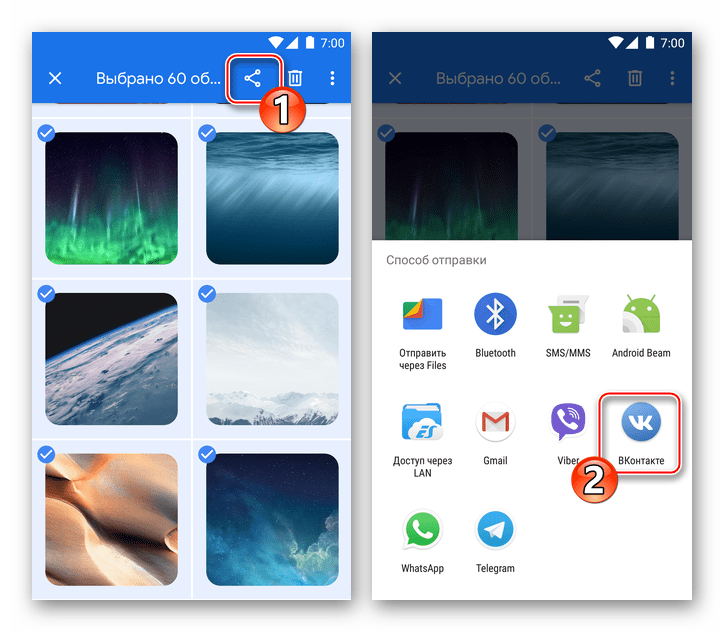
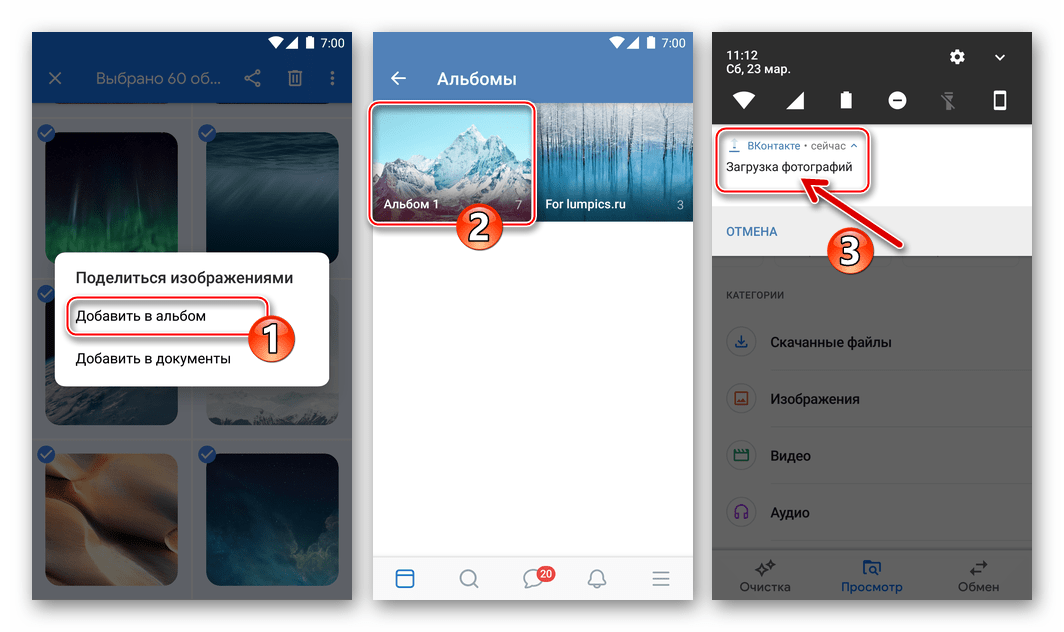
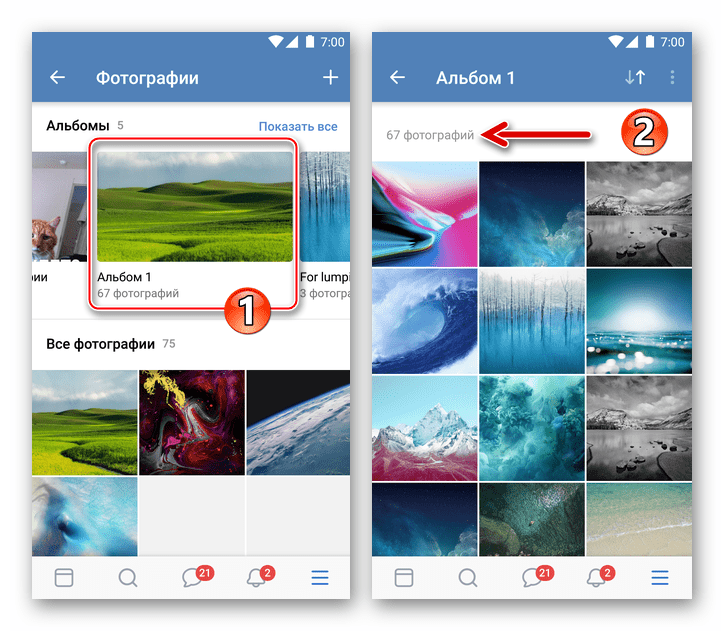
Спосіб 4: Браузер
Якщо з яких-небудь причин використання офіційного клієнта ВК для Android неприйнятно або неможливо, для розміщення фото в соцмережі можна скористатися будь-яким веб-оглядачем для даної мобільної ОС. У нашому прикладі задіяний Google Chrome для Андроїд , через який ми помістимо кілька фото в альбом, а також відправимо зображення на власну стіну ВК.
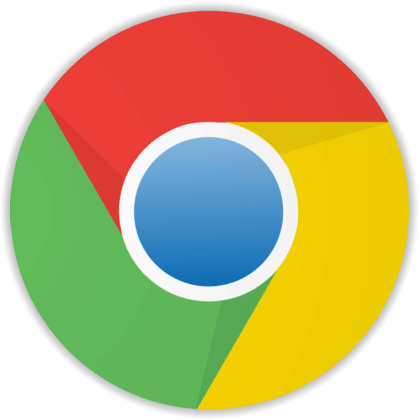
Варіант 1: завантаження в альбом
- Відкрийте браузер, напишіть в його адресному рядку
vk.comі тапніте »Перейти" . - Авторизуйтесь в соцмережі.
- Відкрийте меню розділів ресурсу (три риски вгорі сторінки зліва) і торкніться пункту «фотографії» . Далі натисніть «мої альбоми» .
- Тапніте " додати нові фотографії» . На наступній сторінці або створіть новий альбом, або виберіть існуючий дотиком по його найменуванню зі списку внизу екрану.
- На сторінці присутні три кнопки " Виберіть файл» & 8212; натисніть на будь-яку з них, а потім торкніться »файли" в області, що з'явилася знизу. За допомогою запустився провідника відшукайте потрібну картинку в сховище девайса і тривалим натисканням встановіть на ній позначку, після чого торкніться »відкрити" .
- Аналогічним описаному в попередньому пункті чином можна додати в список викладаються ще два зображення. Завершивши вибір, натисніть " завантажити фотографії» і потім чекайте, поки дані будуть скопійовані на сервер ВКонтакте. Після закінчення операції автоматично відкриється альбом, де вже наявні вивантажені картинки.
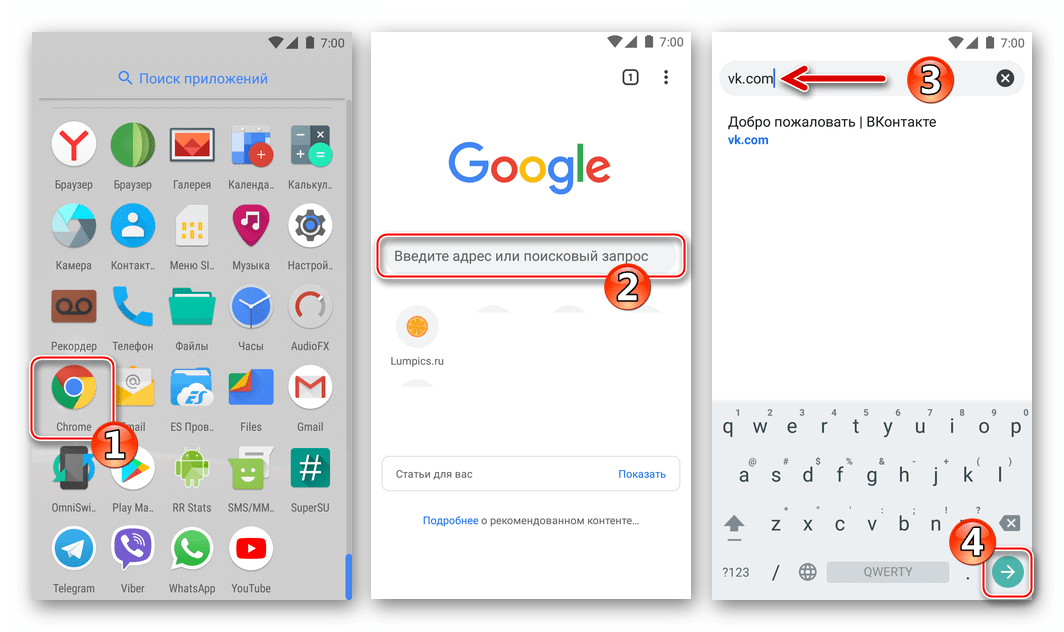
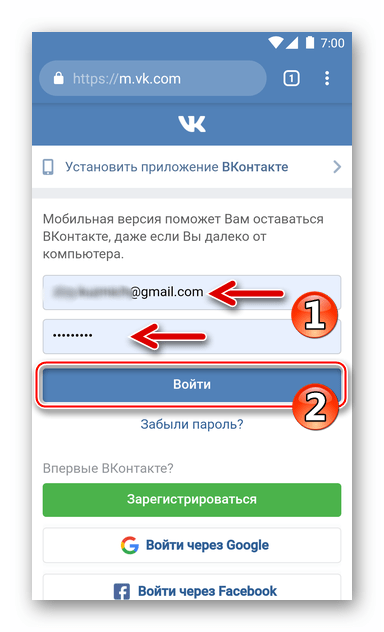
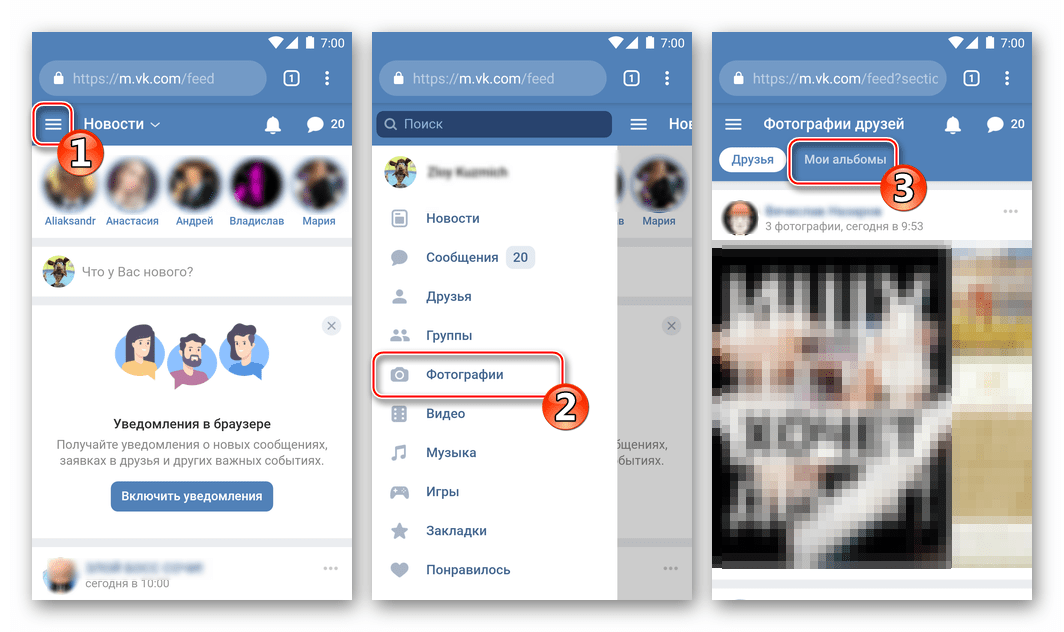
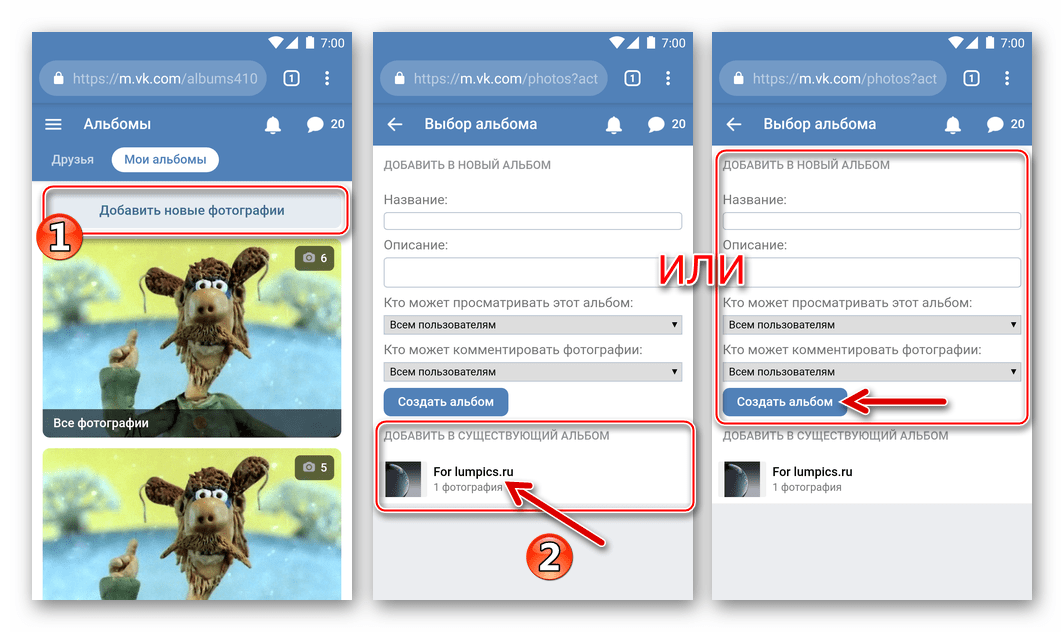
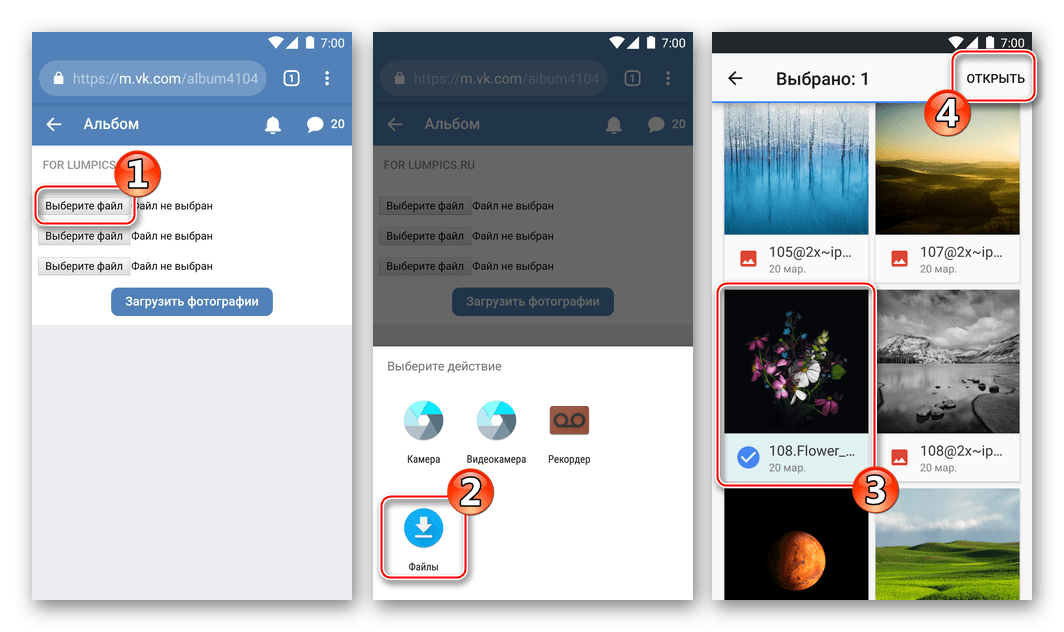
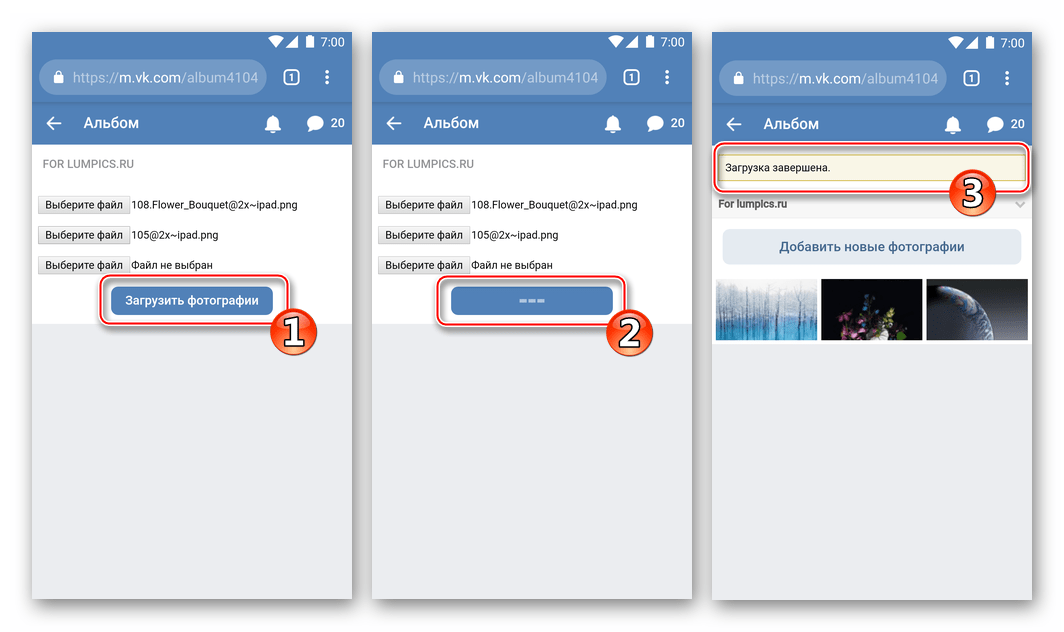
Варіант 2: розміщення картинки на своїй стіні ВК
- Перейдіть на веб-сторінку соціальної мережі та увійдіть. Відкрийте меню розділів ВК і тапніте на своє ім'я. Далі трохи прокрутіть сторінку вниз і торкніться області " що у вас нового?»
.
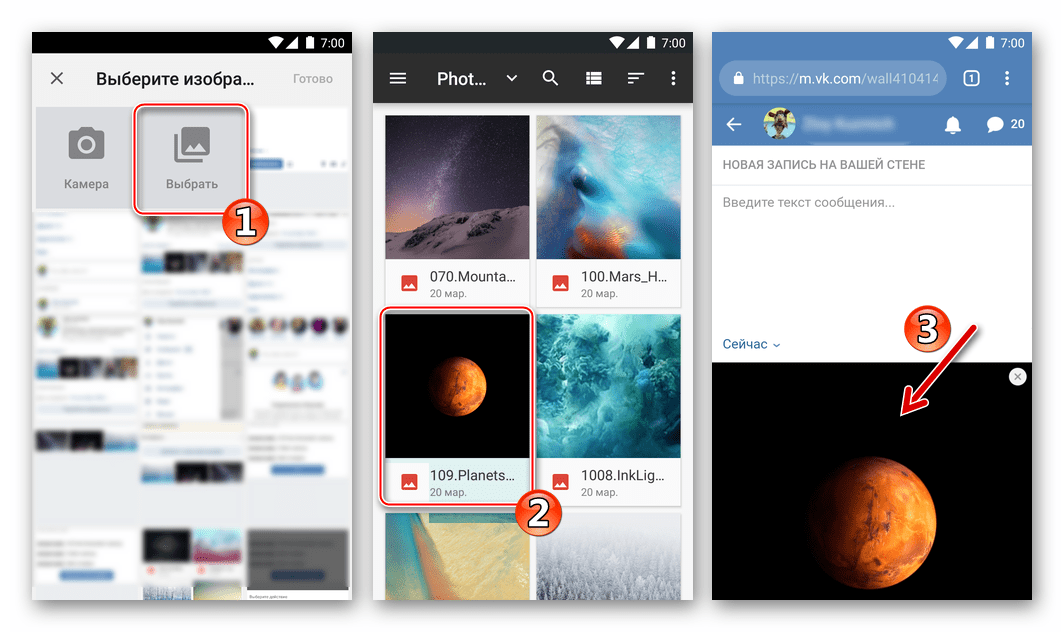
- На сторінці " НОВИЙ ЗАПИС НА ВАШІЙ СТІНІ»
натисніть на значок фотокамери.
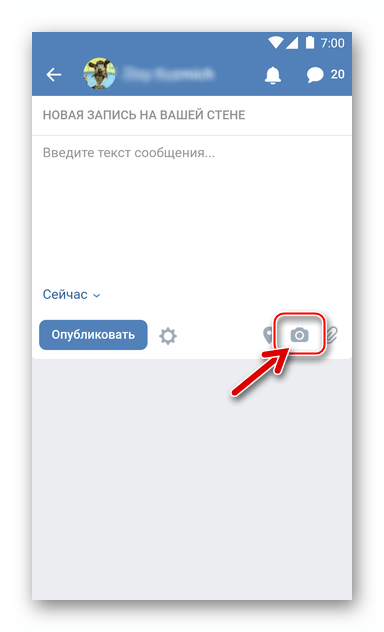
Далі торкніться»вибрати" . Якщо потрібно розмістити єдине зображення, відшукайте його мініатюру, а потім коротким дотиком по ній прикріпіть фотофайл до запису.
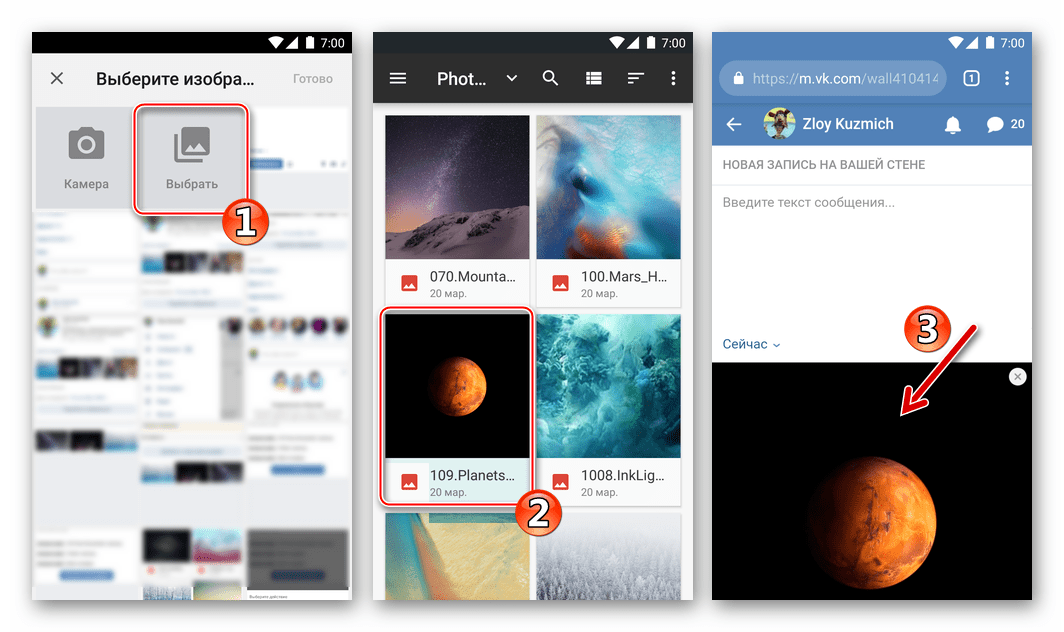
У разі коли потрібно викласти у ВКонтакте відразу кілька фото, тривалим натисканням на мініатюрі виділіть перше з них, потім встановіть позначки на інших і тапніте»відкрити" .
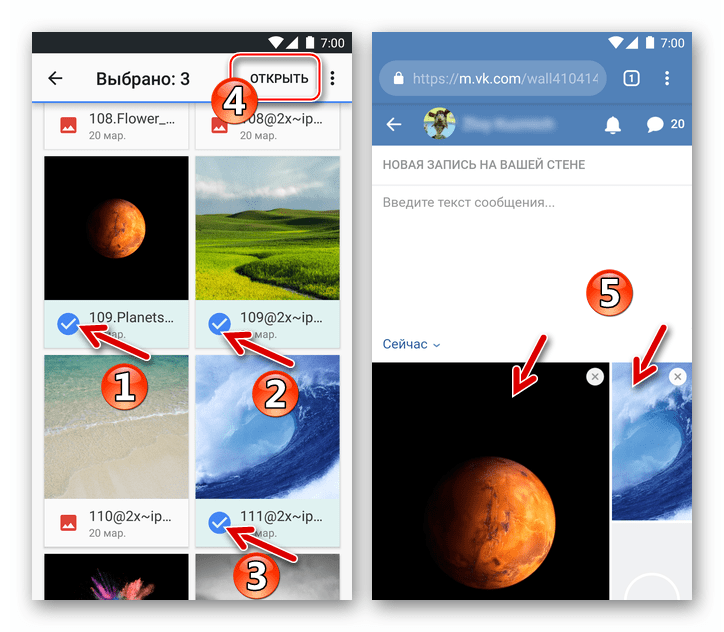
- За бажанням додайте до замітки текст. Далі натисніть»опублікувати"
&8212; картинка(і) негайно з'являться на вашій сторінці ВК.
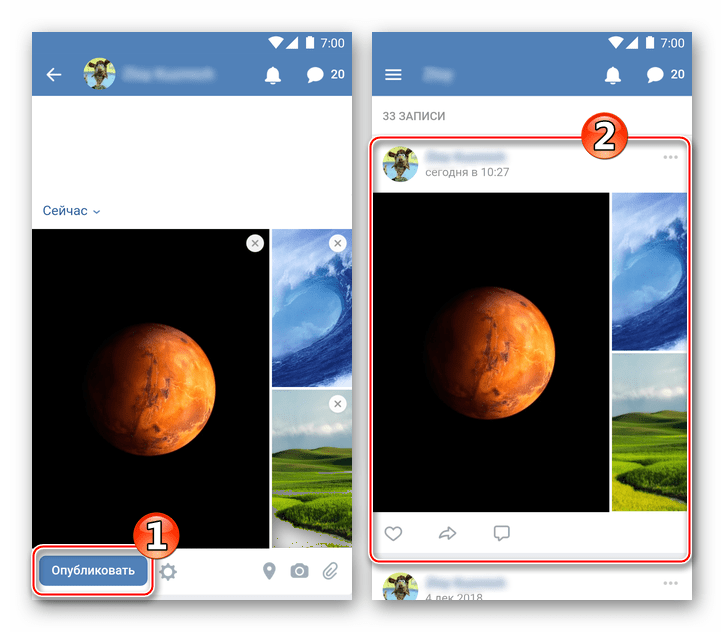
Як додати фото в ВК з iPhone
Точно так же, як і віддають перевагу розглянутий вище андроїд, користувачі iOS можуть практично безперешкодно викладати фотографії в соціальну мережу ВКонтакте, причому далеко не єдиним методом. Найкращим рішенням буде використання можливостей клієнта VK для iPhone , задіяного при виконанні операції Способами 1 , 2 і 3 , запропонованими нижче, незважаючи на те, що можна обійтися і без цього інструментарію ( Спосіб 4 ).
Спосіб 1: iOS-клієнт ВК
Офіційний додаток від розробників ВКонтакте для власників iPhone надає масу опцій, що дозволяють швидко викласти збережені в пам'яті смартфона фотографії на простори ресурсу. Розглянемо, як через офіційний iOS-клієнт додавати картинки в існуючий або новий альбом в учетке вк, а також розміщувати зображення на своїй стіні в соціальній мережі.
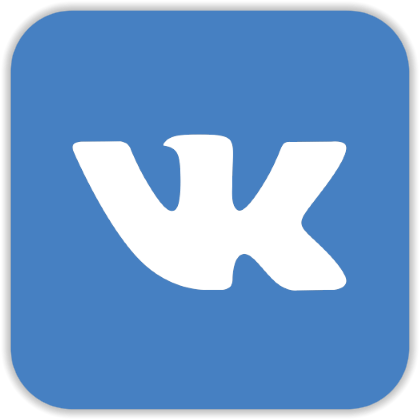
Варіант 1: завантаження в альбом
- Відкрийте додаток соцмережі на айФоне і авторизуйтесь в своєму акаунті ВК.
- Перейдіть в меню розділів ресурсу, торкнувшись трьох рисок внизу екрану праворуч, і тапніте в ньому пункт «фотографії» .
- Натисніть «+»
для додавання нових зображень і потім відкрийте цільової альбом.
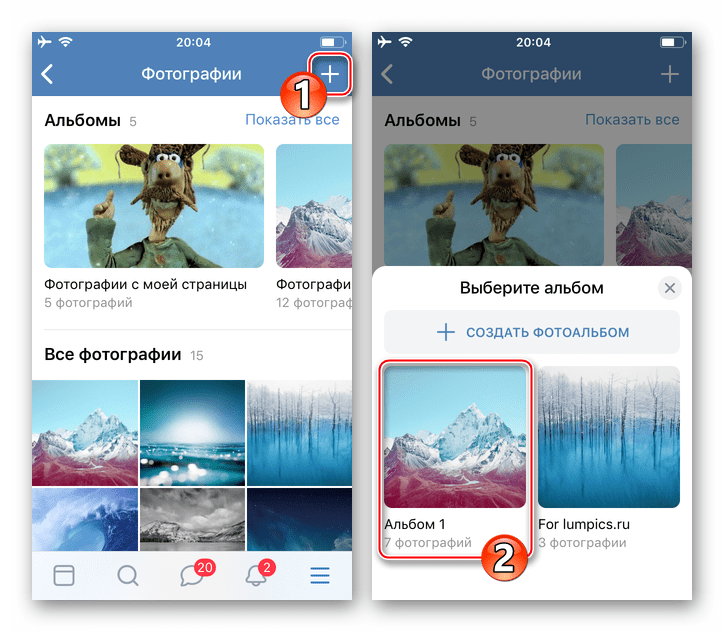
Якщо є необхідність створити нову папку, торкніться " + СТВОРИТИ ФОТОАЛЬБОМ» . Надайте створюваному каталогу ім'я, за бажанням додайте опис і визначте рівень доступу, а потім тапніте »Готово" .
- На екрані знайдіть мініатюру переданого в соцмережу фото і торкніться її. При необхідності викласти відразу кілька картинок, проставте позначки на їх превью. Завершивши вибір, тапніте»Готово" &8212; негайно почнеться вивантаження файлів в сховище соцмережі.
- По завершенні операції можна перейти в цільовий альбом і переконатися, що всі вибрані на попередньому кроці зображення наявні там.

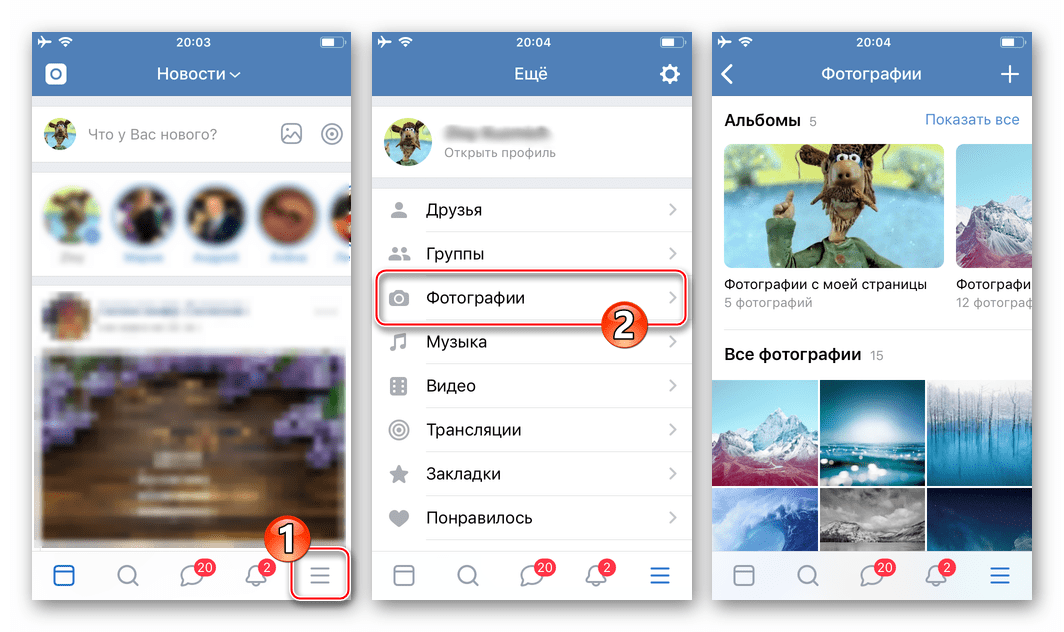
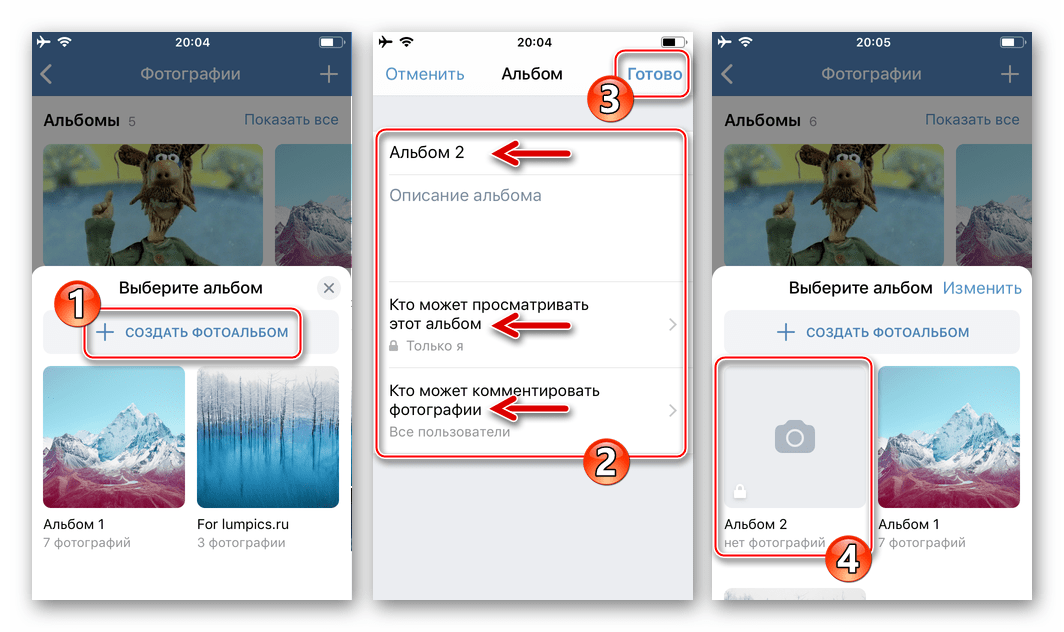
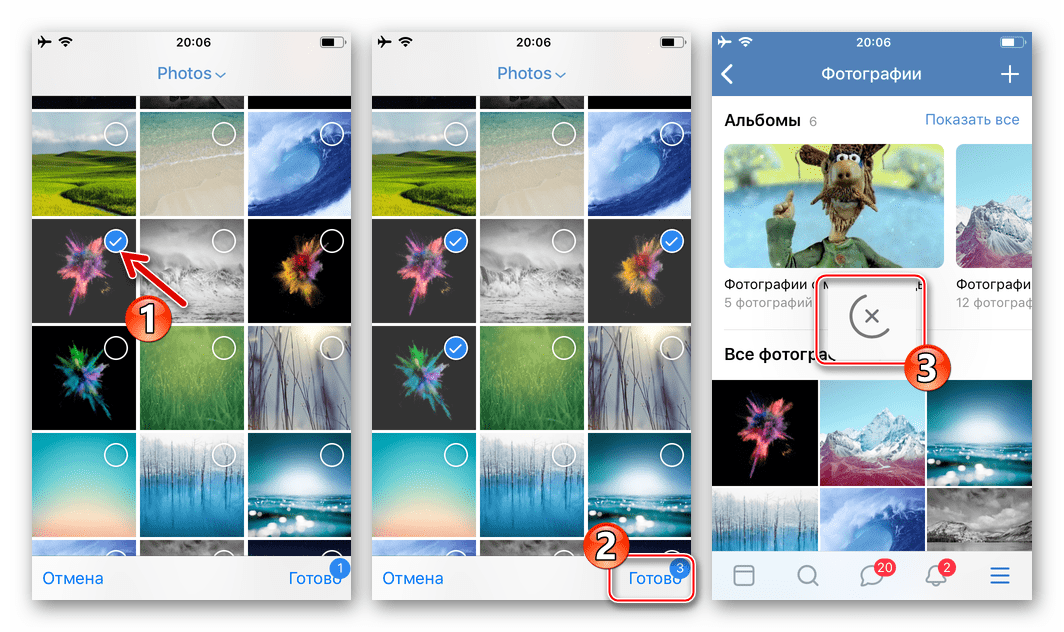
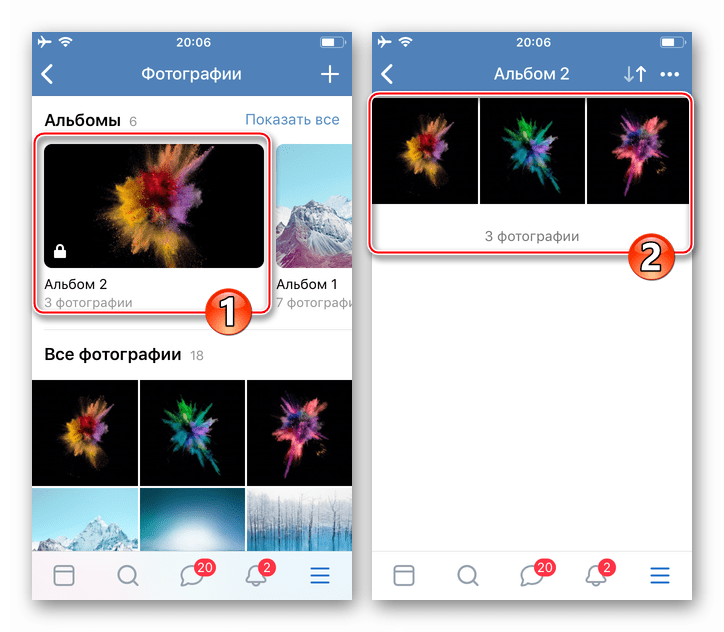
Варіант 2: розміщення на стіні ВК
- Запустіть ВКонтакте для iPhone і введіть дані свого облікового запису в соціальній мережі, якщо це буде потрібно. Відкрийте меню програми і тапніте по першому його пункту – " відкрити профіль» . В області " що у вас нового» торкніться значка «Картинка» .
- У відображеному менеджері»Фото" перейдіть в каталог, що містить розміщувану картинку(і). Далі встановіть галочку на превью одного або декількох зображень, натисніть »Готово" внизу екрана.
- Додайте текст новини. Також при необхідності визначте час появи поста і рівень доступу до Нього інших учасників ВК за допомогою кнопки «Шестерня» . Натиснути »Готово" і практично відразу ж картинки з'являться у вигляді новини на вашій стіні ВКонтакте.
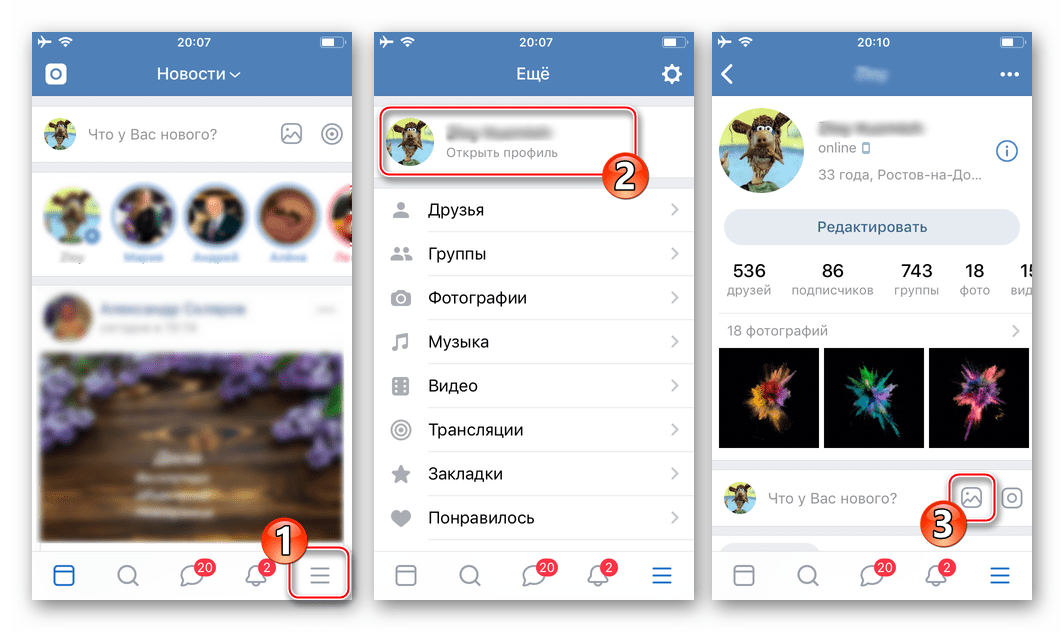
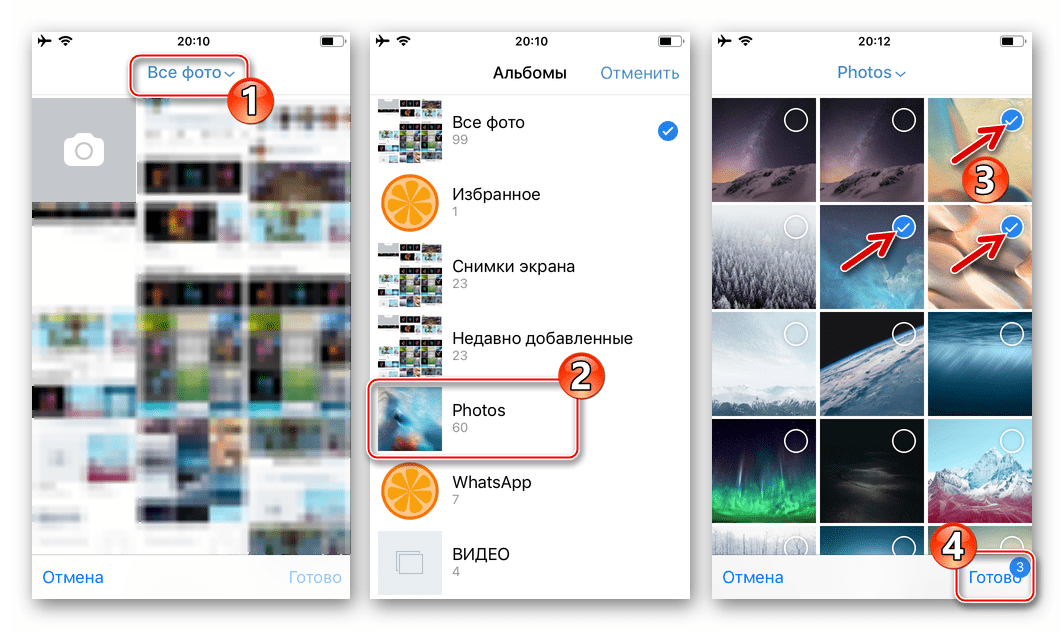
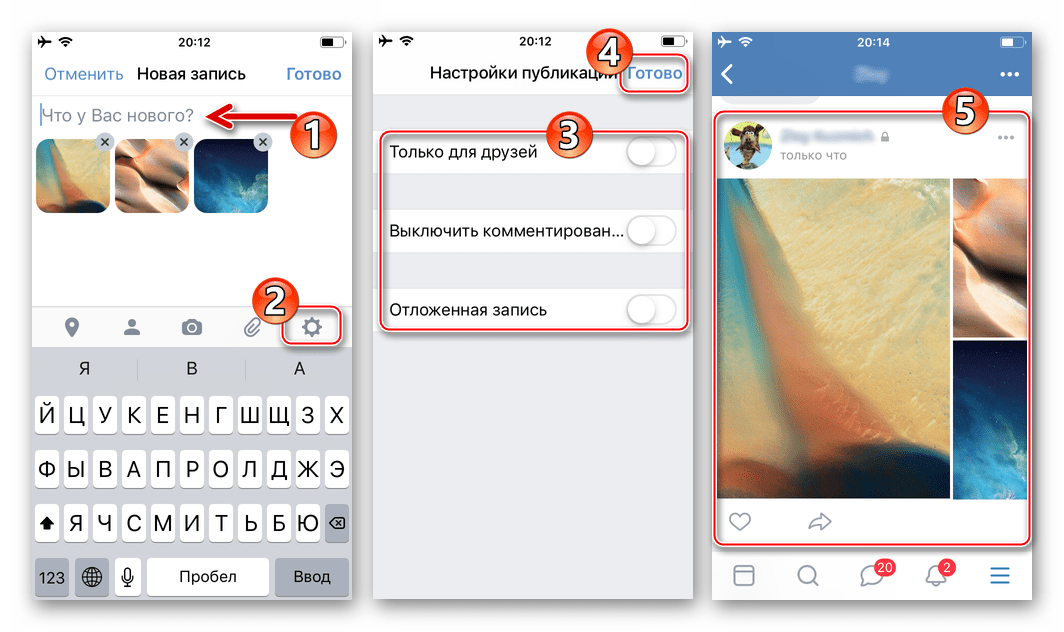
Спосіб 2: Додаток Фото
У кожному iPhone встановлено фірмовий засіб від Apple для роботи з зображеннями – Фото . Крім перегляду і систематизації картинок, що зберігаються в пам'яті смартфона і iCloud, цей додаток дозволяє легко вивантажувати файли в інтернет, в тому числі на свою стіну вк або прикріплювати контент до повідомлення, що передається іншому учаснику соціальної мережі.
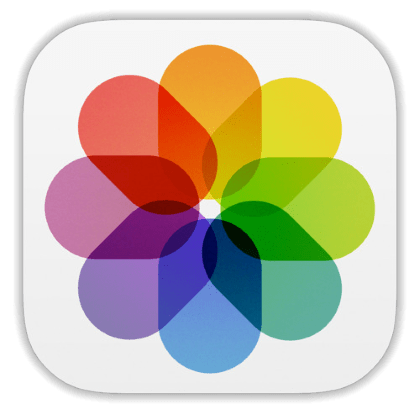
- Тапніте по значку програми &171;Фото&187;
на робочому столі айФона. Потім переходите в
«альбоми»
для прискорення пошуку розміщується в соцмережі картинки.
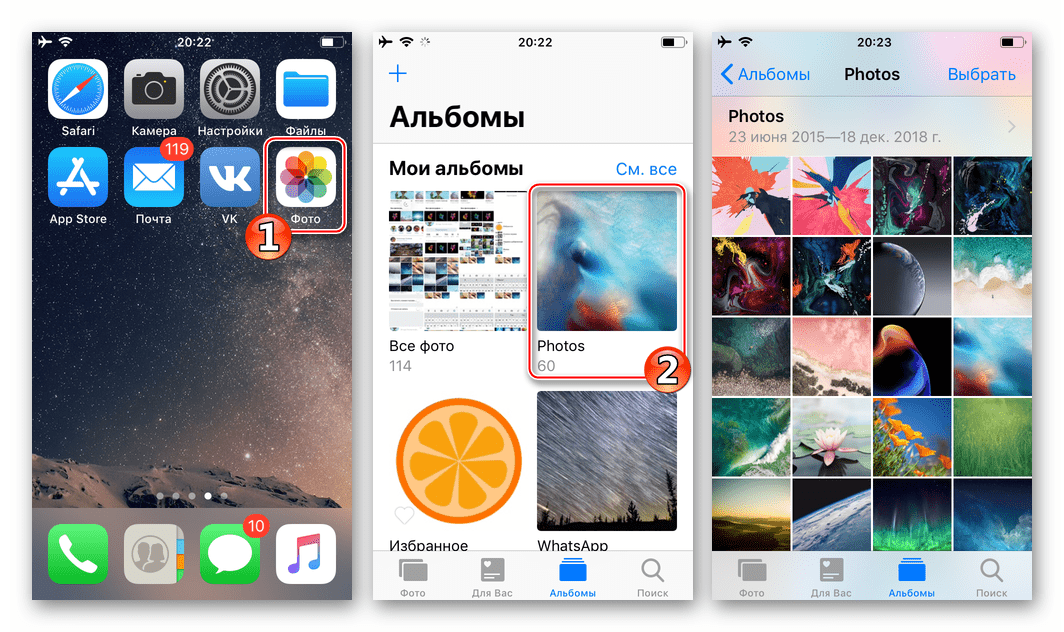
- Відшукавши мініатюру розміщується в соцмережі зображення, торкніться її. Якщо у ВКонтакте потрібно викласти відразу кілька фотографій, натисніть»вибрати"
вгорі екрану і короткими дотиками проставте позначки на превью відправляються файлів.
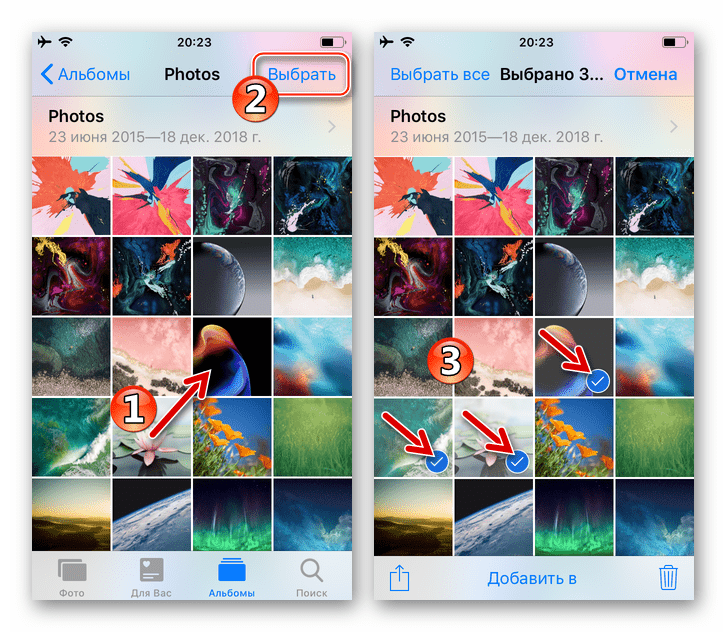
- Натисніть на значок»поділитися"
в лівому нижньому кутку екрану і в списку можливих одержувачів торкніться іконки
«VK»
.
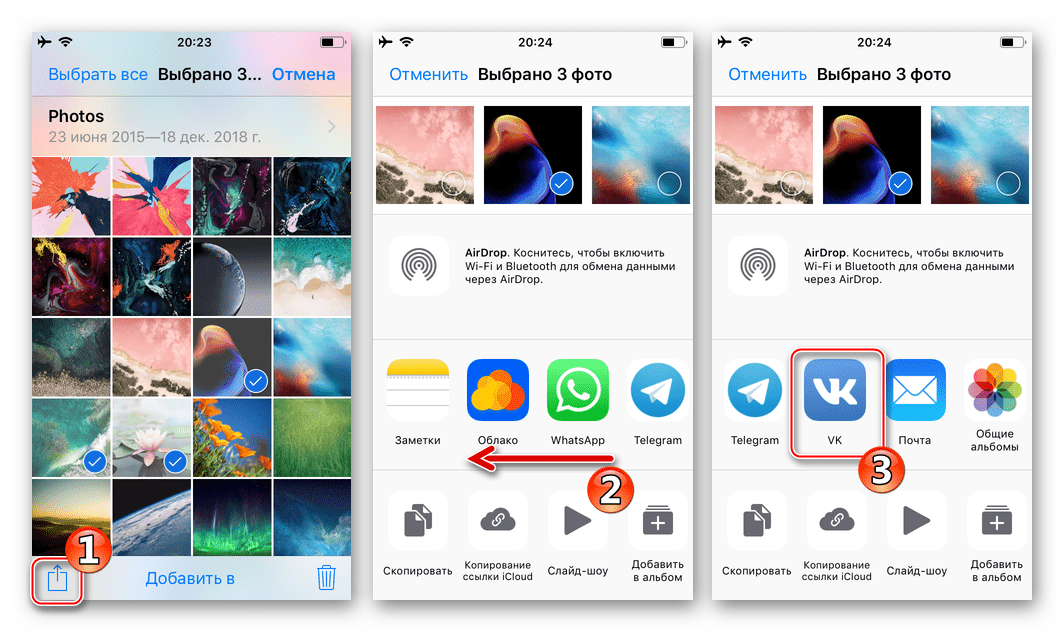
Якщо передача файлів в соцмережу здійснюється вперше, тапніте " більше» , активуйте відображення значка ресурсу в списку доступних за допомогою перемикача і натисніть »Готово" .
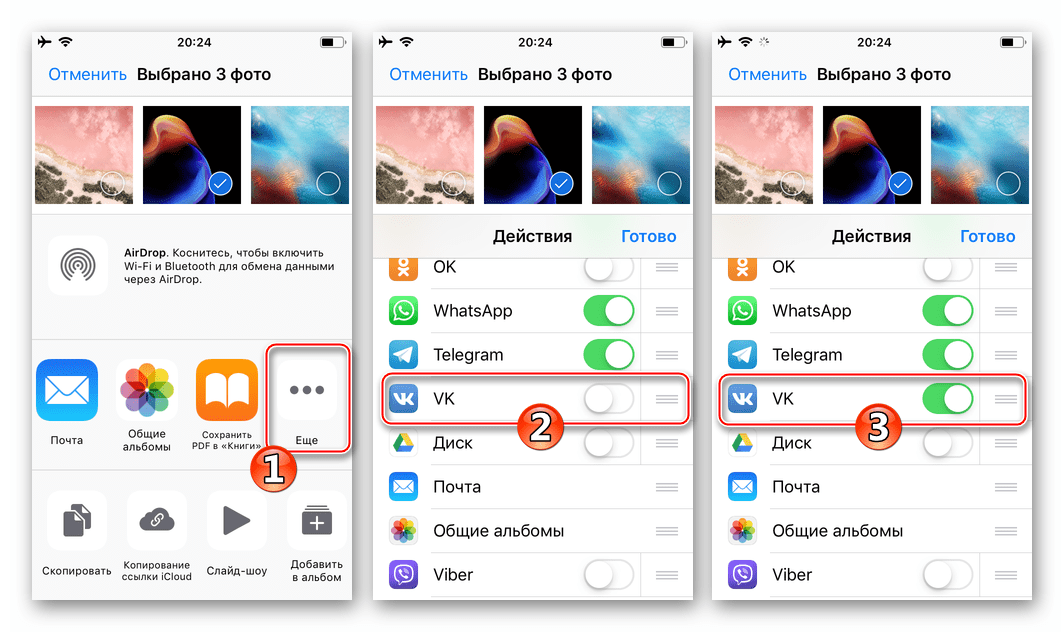
- Далі дії двоваріантні:
- Торкніться " написати на сторінці» для розміщення фото на своїй стіні ВКонтакте. За бажанням додайте до розміщуваного посту текст (поле " ваш коментар» ) і натисніть »надіслати" .
- Виберіть зі списку можливих одержувачів ім'я іншого учасника ВК, напишіть (необов'язково) супроводжуючий картинку коментар і тапніте»надіслати" .
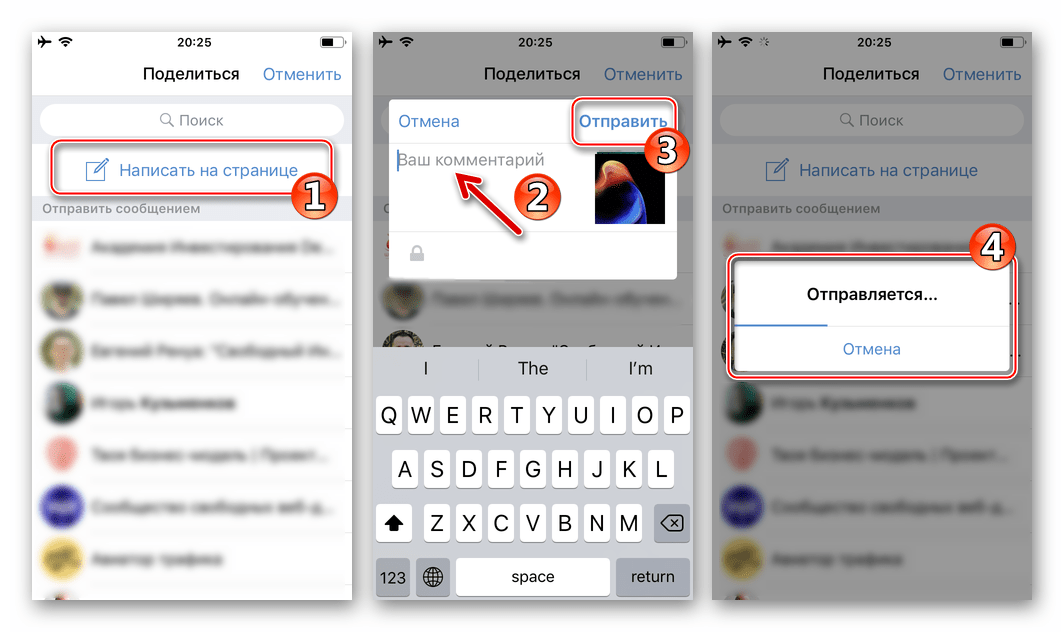
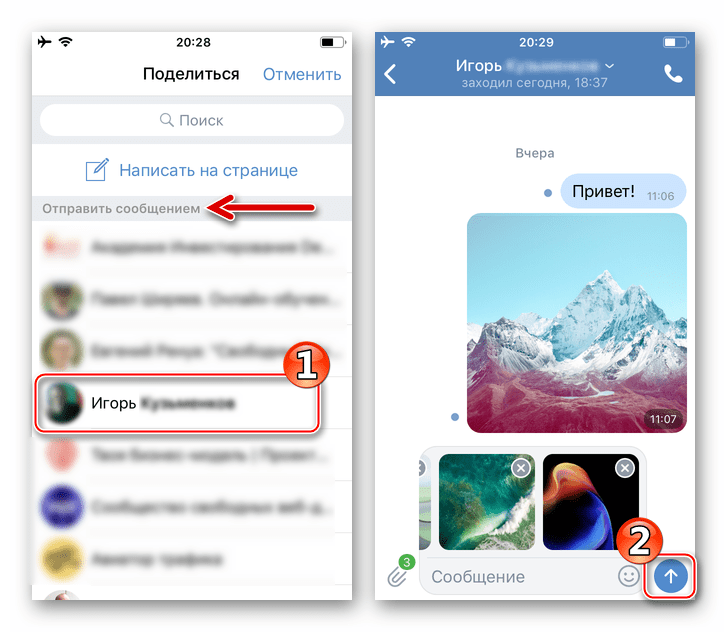
При виборі першого варіанту з двох вищеописаних фотографія практично миттєво відобразиться на вашій стіні в соцмережі, а в другому випадку – буде прикріплена до повідомлення і доставлена обраному адресату.
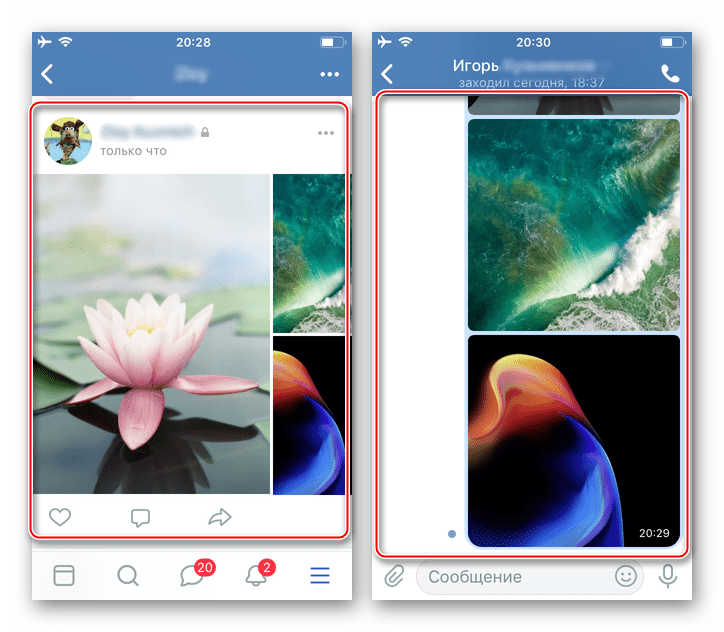
Спосіб 3: Файл-менеджер
Засоби від сторонніх розробників, призначені для маніпуляцій з файлами, що зберігаються в iPhone ( Файлові менеджери для iOS ), також можуть використовуватися в якості інструментів для розміщення зображень у ВКонтакте. Наступна інструкція демонструє, як викладати фото в ВК за допомогою популярного "провідника" для Apple-девайсів &8212; Documents від Readdle .
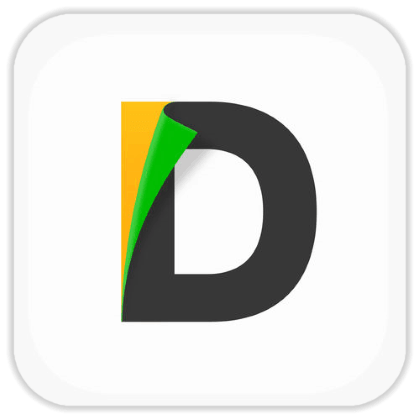
Завантажити Documents від Readdle з Apple App Store
- Відкрийте файловий менеджер і перейдіть на вкладку «документи» в папку, що містить вивантажуються картинки.
- Далі натисніть " змінити» вгорі екрану праворуч, встановіть галочки в області превью викладаються зображень.
- Завершивши вибір, тапніте " більше» в розташованому внизу екрану меню дій. Діткнутися »поділитися" і потім натисніть на іконку «VK» в переліку одержувачів.
- Далі дійте точно так же, як описано в пункті попереднього способу передачі файлів в соціальну мережу з цієї статті (з програми Фото). Тобто виберіть одержувача, якщо плануєте відправити фотографію іншому учаснику, або розмістіть контент у вигляді новини на своїй стіні ВКонтакте.
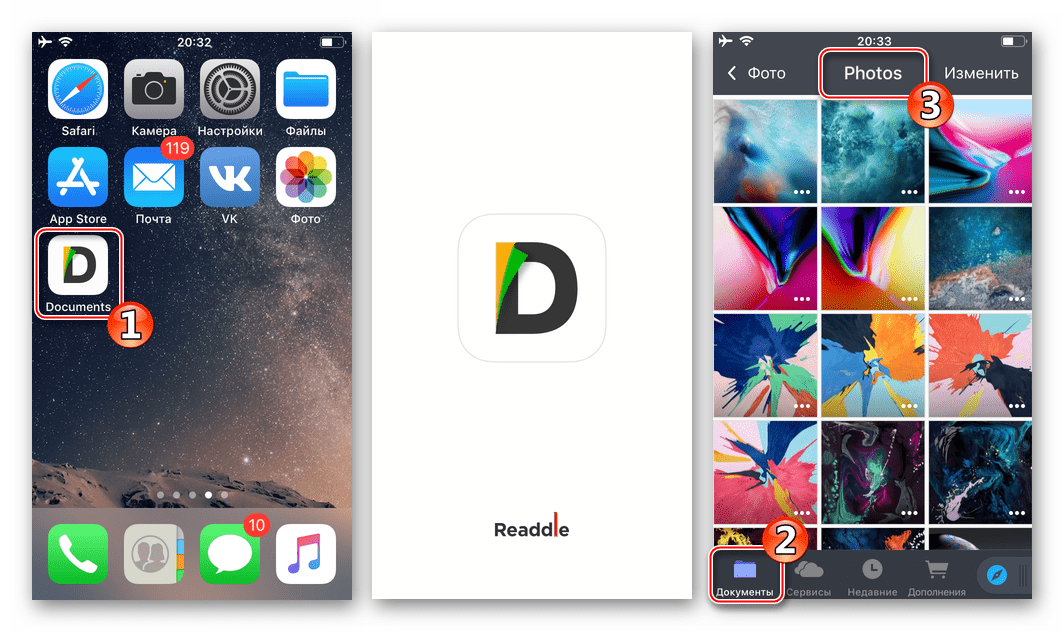
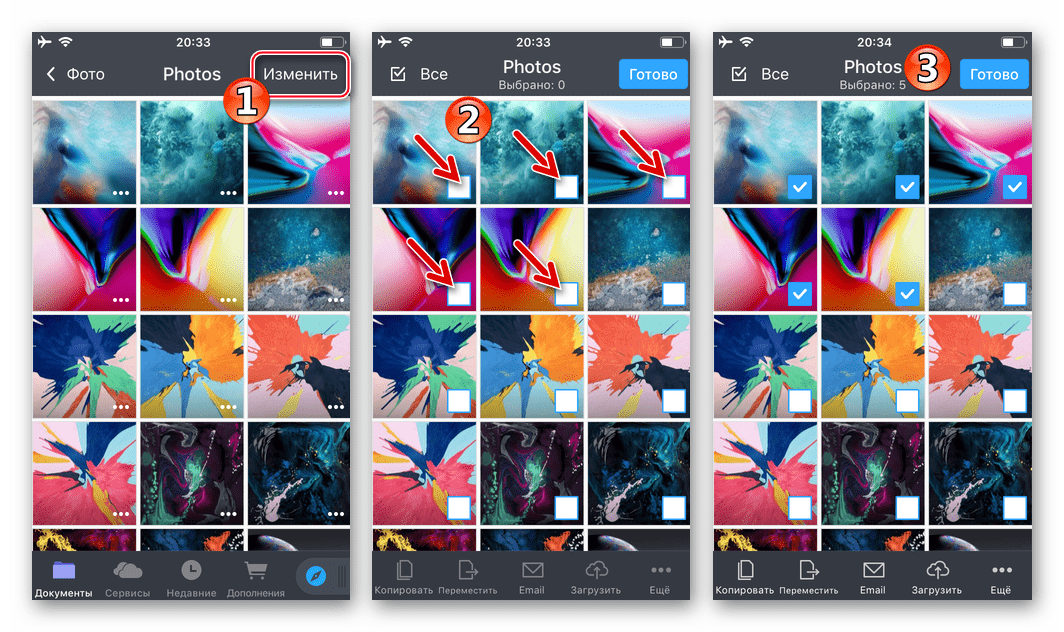
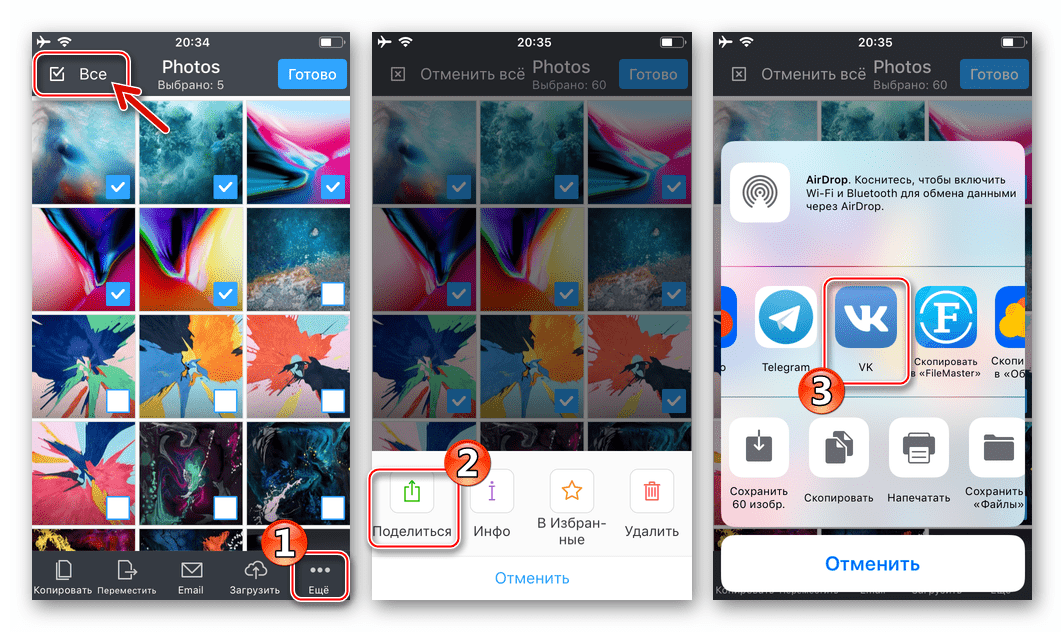
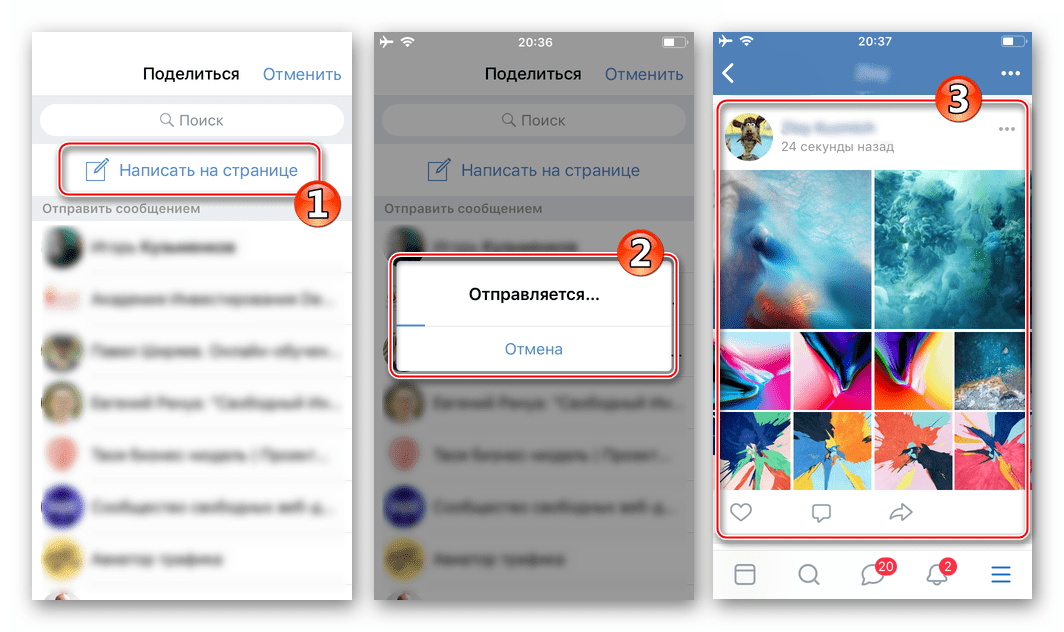
Спосіб 4: веб-оглядач
Якщо офіційний клієнт ВКонтакте для iOS на смартфон не встановлений і його використання не планується, для вивантаження одного або декількох фото в альбом на сторінці соцмережі можна скористатися будь-яким браузером, інстальованим в iPhone. У наступному прикладі задіяний веб-оглядач Safari .
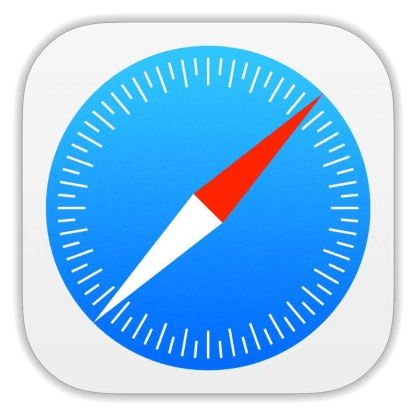
- Запустіть оглядач і перейдіть за адресою
vk.com. Авторизуйтесь в соціальній мережі. - Викличте меню розділів ВКонтакте, торкнувшись трьох рисок вгорі сторінки зліва. Далі відкрийте «фотографії» і перейдіть до »мої альбоми" .
- Натисніть " додати нові фотографії» . Далі відкрийте каталог, куди будуть поміщені зображення, або вкажіть ім'я та опис нового альбому, а потім тапніте »створити" .
- На сторінці натисніть одну з кнопок " вибрати файл»
, потім торкніться
«Медіатека»
і перейдіть в папку, що містить передану в соцмережу картинку. Торкніться превью додається в альбом ВК зображення.
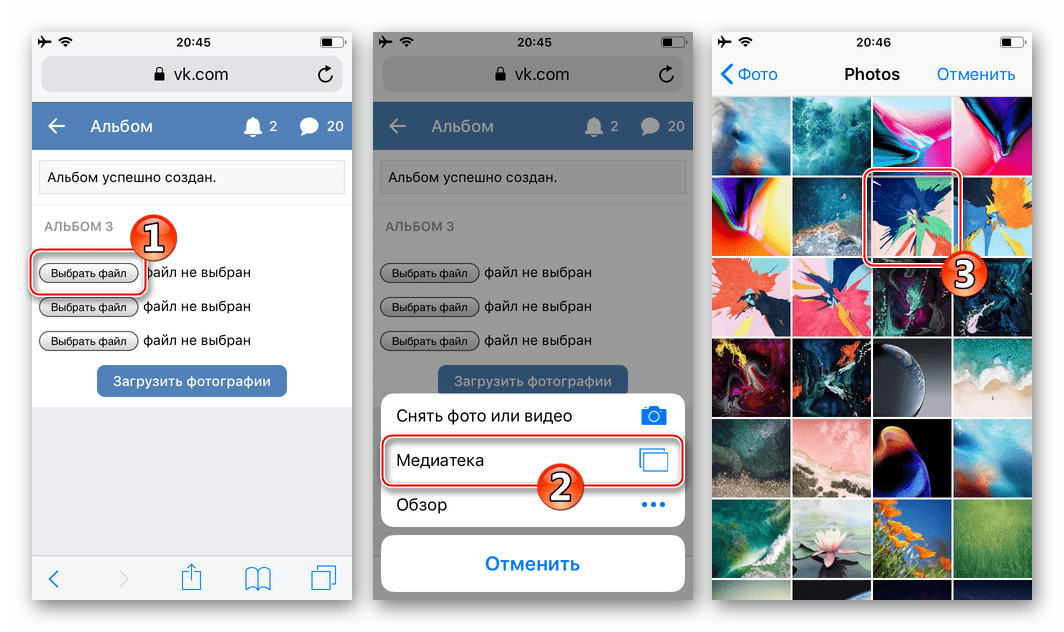
Аналогічним вищеописаному методом можна додати в список вивантажуються ще два файли, використовуючи незадіяні раніше кнопки &171;Виберіть файл&187; .
- Натисніть " завантажити фотографії» , що ініціює передачу обраних на попередньому кроці файлів в сховище ВКонтакте. Чекайте завершення процесу, після чого цільовий альбом відкриється, а ви зможете переконатися, що картинки в ньому наявні.
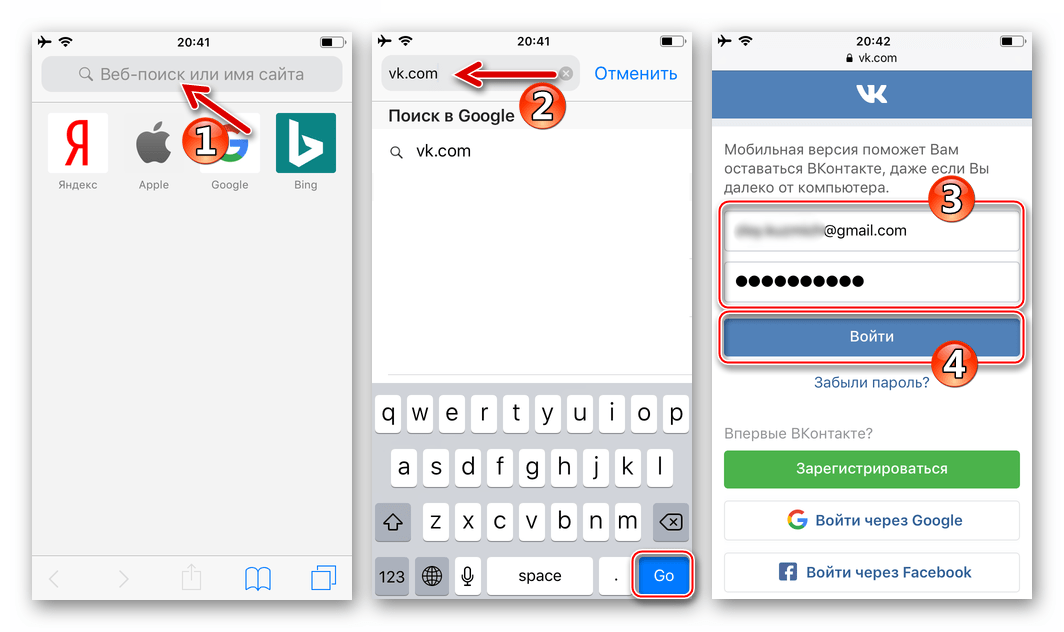
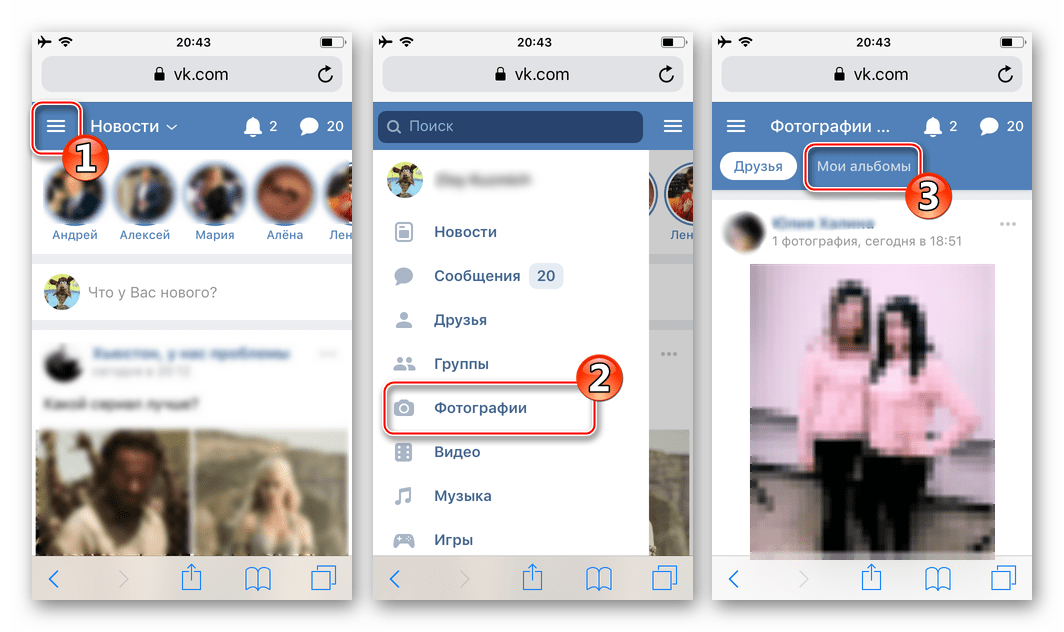
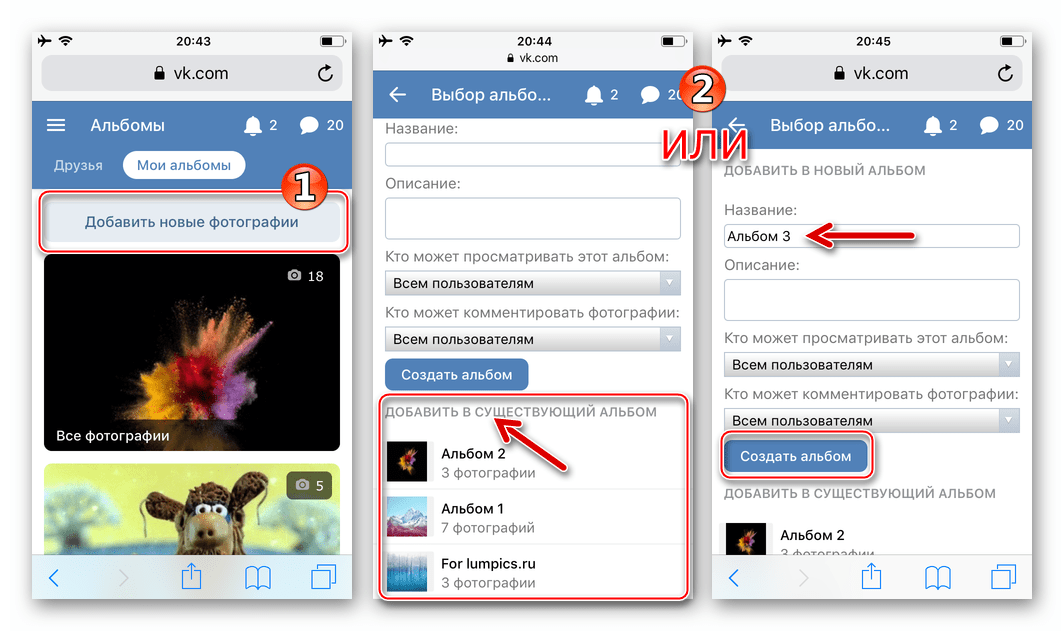
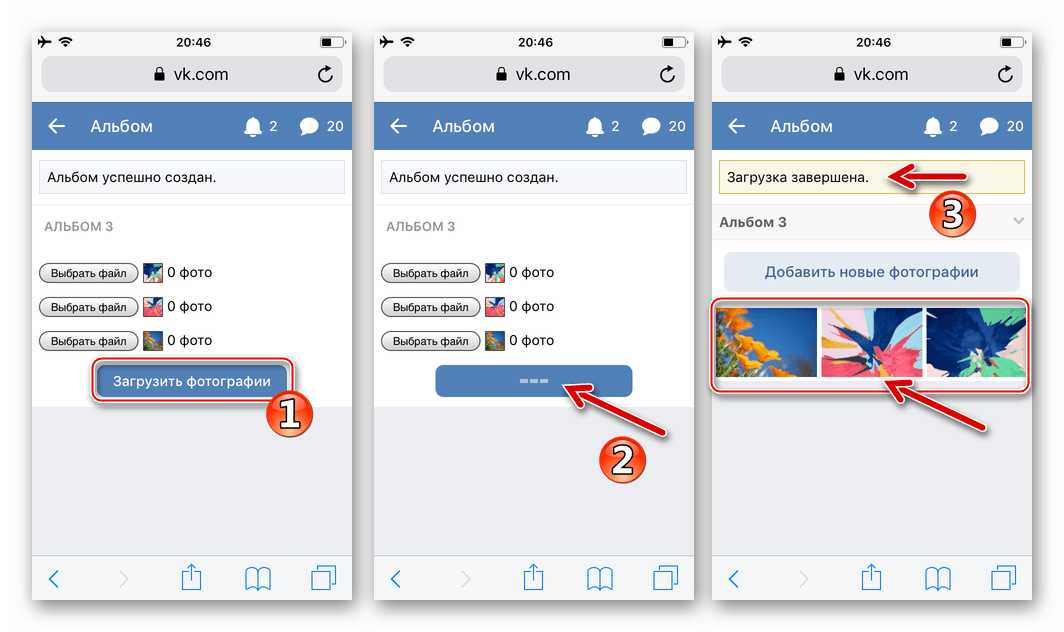
Висновок
Як бачите, використовуючи запропоновані в статті прийоми і інструменти, викласти одну фотографію або відразу пакет зображень в соціальну мережу з будь-якого сучасного телефону абсолютно нескладно. Творці ВКонтакте і розробники софта для мобільних ОС зробили все можливе, щоб розміщення фото на просторах ресурсу не викликало труднощів навіть у недосвідчених користувачів.